
G-Sync Ultimate認証を取得する、24:10アスペクト比3840×1600のUWQHD+解像度かつネイティブ144Hzリフレッシュレートのウルトラワイド37.5インチIPS液晶ゲーミングモニタ「Alienware AW3821DW」をレビューします。
製品公式ページ:https://www.dell.com/ja-jp/shop/accessories/apd/210-axng
マニュアル:https://downloads.dell.com/manuals/all-products/esuprt_electronics_accessories/esuprt_electronics_accessories_monitors/dell-aw3821dw-monitor_user%27s-guide_ja-jp.pdf
ちなみに「Alienware AW3821DW」の国内における希望小売価格は税込み22万円程ですが、Dell公式通販では発売以来、約20%程度の値引きが適用されており17.8万円で販売されています。Amazonでもだいたいこれくらいの価格で販売されています。
しかしながらDell公式通販では15~25%オフのクーポンが頻繁に配布されており、20%オフクーポンを適用すると標準値下げとの合算で8万円引きになり、「Alienware AW3821DW」は税込み14万円の超バーゲンプライスで購入できます。
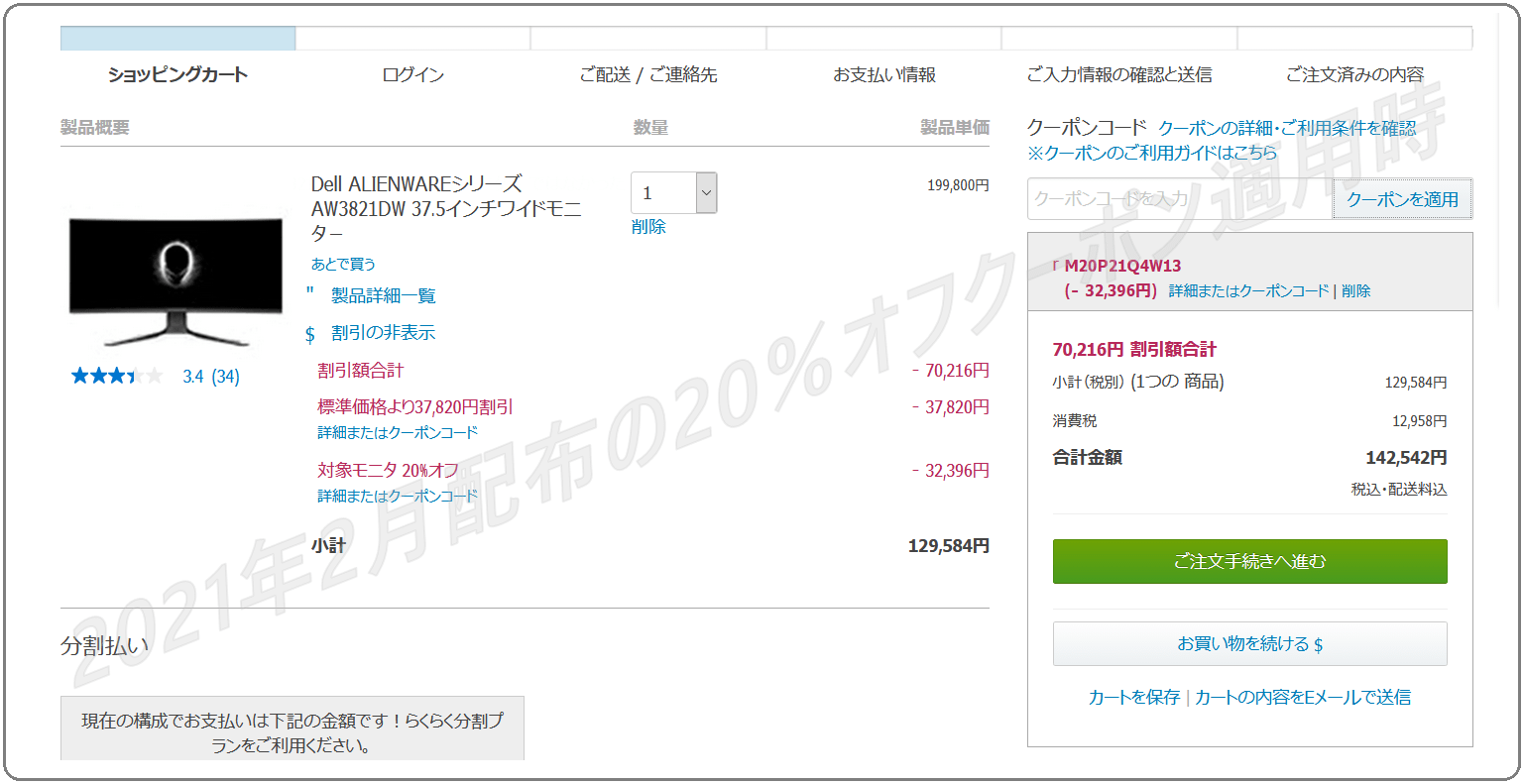
Alienware AW3821DW レビュー目次
1.Alienware AW3821DWの概要
2.Alienware AW3821DWの開封・付属品
3.Alienware AW3821DWの液晶モニタ本体
5.Alienware AW3821DWの発色・輝度・視野角
6.Alienware AW3821DWの144Hzリフレッシュレートについて
7.Alienware AW3821DWの応答速度・表示遅延
8.Alienware AW3821DWのG-Syncについて
9.Alienware AW3821DWのHDR表示やHDCP対応について
【機材協力:DELL】
Alienware AW3821DWの概要
「Alienware AW3821DW」は解像度が24:10アスペクト比3840×1600のUWQHD+解像度で、モニタサイズが37.5インチの液晶モニタです。液晶パネルは曲率2300で湾曲しています。液晶パネルタイプはノングレア(非光沢)で発色や視野角に優れ、応答速度も高速な最新のIPS液晶パネルが採用され、95% DCI-P3の広色域を実現しています。コントラスト比は通常1,000:1、応答速度は1ms(GTG, Extreme Mode)です。
「Alienware AW3821DW」はHDR表示にも対応しており、標準輝度450nit(cd/m^2)、最大輝度600nits(cd/m^2)で、VESAがPCモニター向けに展開している輝度認証のVESA DisplayHDR 600を取得しています。
「Alienware AW3821DW」のリフレッシュレートはネイティブ144Hzです。144Hzの高リフレッシュレートによって応答速度が高速になるのでブレや残像がなくなってクッキリとした滑らかな表示です。60FPSでは識別の難しいゲーム内遠方で動くエネミーやオブジェクトの発見などが容易になるので、オンライン対戦FPSゲームなど競技性の高いPCゲームにおいて対戦相手よりも優位に立つことができます。
「Alienware AW3821DW」はNVIDIA製グラフィックボードを組み合わせることで利用可能な可変リフレッシュレート同期機能「NVIDIA G-Sync」にも対応しており、ティアリングがなくスタッタリングを抑えた快適で鮮明なゲーミング環境を実現できます。G-Sync対応かつDisplayHDR対応によってNVIDIAが究極のゲーミングモニタと認める「G-Sync Ultimate」認証も取得しています。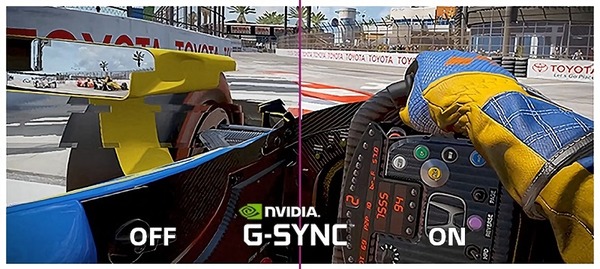
「Alienware AW3821DW」のビデオ入力はDisplayPort1.4×1とHDMI2.0×2の3系統です。3840×1600/144HzとG-SyncはDisplayPort接続時のみ有効になります。HDMI入力時は3840×1600/85Hzが標準の最大解像度&リフレッシュレートとなります。(HDMIでも低解像度なら120Hzまで対応)
またUSBハブとしてPCと接続するアップストリーム端子に加えて周辺機器を接続するためのダウンストリームUSB3.0端子が4基搭載されています。
「Alienware AW3821DW」の寸法はモニタスタンド込みで幅895mm x 高さ450〜580mm x 奥行294mm(モニタ単体では130mm)となっています。モニタスタンドは上下チルト、左右首振りスイーベル、昇降高さ調整に対応、ピボットには非対応です。チルト角は上21度から下5度、スイーベルは左20度から右20度、高さ調整は最大130mmの範囲で調節可能です。本体重量はモニタスタンドありで12.1kg、モニタスタンドなしの液晶パネル本体のみは7.9kgとなります。VESA100x100マウントにも対応しており、モニタアームも使用可能です。
「Alienware AW3821DW」に加えて、3840×1600解像度/144Hz+のゲーミングモニタ3種(LG 38GL950G-B、Acer Predator X38P)のスペックで大きく異なる部分を抜粋すると次のようになっています。
「Alienware AW3821DW」はリフレッシュレートOC機能にこそ非対応ですが、HDMIサブ入力が1基多く、ディスプレイ輝度が高いためDisplayHDR 600認証を取得し、NVIDIAが究極のゲーミングモニタと認めるG-Sync Ultimate認証も取得しており、価格の安価さや入手性の高さも含めて概ね上位互換なスペックです。
| Alienware AW3821DW スペック比較 | |||
| Alienware AW3821DW |
LG 38GL950G-B |
Acer Predator X38P |
|
| 最大 リフレッシュレート |
144Hz |
144Hz 160Hz OC(8bit RGB), 175Hz OC(YUV) |
|
| ビデオ入力 | DisplayPort1.4 HDMI2.0×2 |
DisplayPort1.4 HDMI2.0 |
DisplayPort1.4 HDMI2.0 |
| VRR同期機能 | NVIDIA G-Sync (モジュール版) 可変オーバードライブ対応 |
||
| 輝度 標準/ピーク |
450cd/m^2 600cd/m^2 (HDR) |
450cd/m^2 – cd/m^2 |
450cd/m^2 750cd/m^2 (HDR) ? |
| HDR輝度認証 | DisplayHDR 600 G-Sync Ultimate |
DisplayHDR 400 | DisplayHDR 400 |
| スピーカー | – | – | 7W×2 |
| 価格 | 1420~1899ドル | 1599~1799ドル | 1699ドル |
| 国内発売 | 14~17万円 | – | – |
Alienware AW3821DWの開封・付属品
まずは「Alienware AW3821DW」を開封していきます。
「Alienware AW3821DW」のパッケージサイズは37.5インチで横幅の大きいウルトラワイドモニタが入っていることを考えても、横幅896mm×高さ441mm×奥行287mmと非常に大きいです。
天面には持ち手が付いていますが、前述の通りパッケージサイズは非常に大きく、重量も19kgを超えているので、成人男性でも1人では持ち運びに苦労します。
モニタのパッケージというと、天面を開いて抜き出す梱包形式が多いですが、「Alienware AW3821DW」は天面と底面に2か所ずつのプラスチック製固定器具を外して、広い面の蓋を開くという構造になっていました。蓋を開くと液晶モニタ本体や付属品が収められたスポンジ製スペーサーが現れます。

「Alienware AW3821DW」の各種付属品は製品パッケージを開いてすぐに現れる小分けの段ボール箱に収められています。
HDMIケーブル、DisplayPortケーブル、Mini-DisplayPortケーブル、USBアップストリームケーブル、ACケーブル、マニュアル冊子類が付属します。加えて後ほど説明しますが、IOポートカバーも付属しています。(サンプル機ではACケーブルが海外仕様でしたが、国内流通品は国内の2PINコンセントのケーブルが付属します。)
各種ケーブルを個別に購入するのであれば、4K/120Hz対応のDisplayPort1.4ケーブルなら「サンワサプライ KC-DP14シリーズ」、HDMI2.0ケーブルなら「エレコム Premium HDMIケーブル スリムタイプ DH-HDP14ESBKシリーズ」がおすすめです。いずれも標準で付属するケーブルよりもケーブル径が細くて取り回しが良いので管理人も個人的に使用しており、おすすめのケーブルです。
エレコム PREMIUM HDMIケーブル スリムタイプ 1.0m
エレコム PREMIUM HDMIケーブル スリムタイプ 1.5m
エレコム PREMIUM HDMIケーブル スリムタイプ 2.0m
「Alienware AW3821DW」に付属するモニタスタンドはフレームとフットプレートの2つの部品で構成されています。
フットプレートをフレームに差し込んで底面のネジを締めるだけで簡単にモニタスタンドを組み立てられます。ネジにレバーが付いているのでドライバー不要で組み立てが可能です。
モニタスタンド装着に当たって、「Alienware AW3821DW」のモニタ本体は湾曲しているので破損を防止するために、梱包スペーサーに置いたままにしておくのがオススメです。
モニタスタンドを組み立てたら、「Alienware AW3821DW」のモニタ本体背面の溝に斜め下の方向からモニタスタンドを差し込めば取り付け完了です。
モニタスタンドの取り外しは、根本の下にあるスイッチでロックを外して、装着した時と逆に動かして引き出すだけです。
Alienware AW3821DWの液晶モニタ本体
続いて「Alienware AW3821DW」の液晶モニタ本体をチェックしていきます。
「Alienware AW3821DW」はフレームレス構造ですが、フレーム内パネル上には非表示領域があり、上左右の非表示領域の幅は11mm程度です。
「Alienware AW3821DW」の背面に注目するとモニタ本体およびモニタスタンドは、2020年以降の新デザインコンセプトが採用されており、DELL Alienware公式が”レジェンド”と呼ぶ流線形の造形です。2019年以前の旧モデルのデザインのほうがシャープでスタイリッシュでしたが、ブランド名にちなんでエイリアンやUFOっぽさは強く感じます。

「Alienware AW3821DW」のモニタスタンドにはケーブルホールがあるので、各種ケーブルをまとめることができます。
また「Alienware AW3821DW」のI/Oポートは外装パネルを大きく切り開く形で配置されていますが、付属のI/Oポートカバーによって背面から見てもスタイリッシュに仕上がります。I/Oポートカバーはプラスチックのツメでツールレスに簡単に着脱できます。
「Alienware AW3821DW」ではモニタフレーム中央のサーキットライン、モニタ本体右上のAlienwareロゴ、モニタ前方底面のダウンライトにAlienFXと呼ばれるRGB LEDイルミネーションが内蔵されています。

サーキットラインとロゴに加えて電源ボタンのLEDイルミネーションは個別に発光カラーを設定できます。LEDイルミネーションの発光パターンはOSDメニューから、特定の発光カラーに固定するモード(全20色)と、七色に変化しているスペクトラムモードの2種類から選択できます。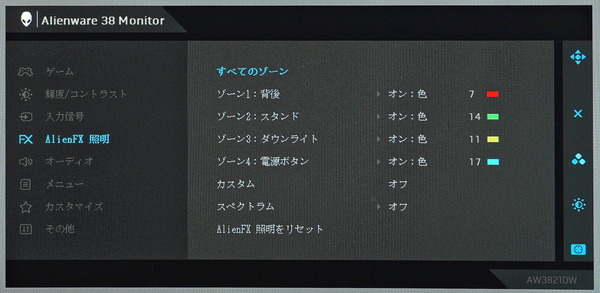
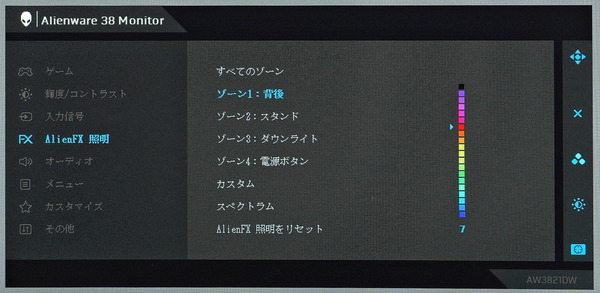

「Alienware AW3821DW」の液晶パネルは37.5インチサイズですが、2300Rの曲率で湾曲しています。
曲率の数字が小さいほど大きく湾曲していることを示すのですが、34インチUWQHD解像度120Hzウルトラワイド液晶モニタ「DellAW3420DW」は1900Rなので、これらと比べると僅かながら「Alienware AW3821DW」のほうが湾曲は緩やかです。
「Alienware AW3821DW」のモニタ本体の厚さは中央の最厚部で90mmほどと最近の液晶モニタとしては厚みが大きいですが、両端の最薄部で30mmなので体感としては薄めに感じます。
同スペックのLG 38GL950G-Bはモニタ本体重量が7.4kg程度ですが、「Alienware AW3821DW」は7.9kg程度で若干重量が大きくなっています。
モニタ本体背面のモニタスタンドフレームの根本の直下には下向きに各種I/OやAC端子が配置されており、モニタ本体の下側側面には背面方向へ出っ張った部分にモニタ電源ON/OFFやモニタOSDを操作するための操作スティックが配置されています。
「Alienware AW3821DW」にはビデオ入力のI/Oポートとして背面左側に左から順に、2基のHDMI2.0ビデオ入力、1基のDisplayPort1.2ビデオ入力が設置されています。
背面の右側にはUSB3.0アップストリーム端子、2基のUSB3.0ダウンストリーム端子、さらにモニタ底面に2基のUSB3.0ダウンストリーム端が設置されており、PCとアップストリーム端子を接続することによって、4基のUSBハブ端子として使用できます。
また底面のUSB3.0端子の間にはヘッドホン用ステレオ出力3.5mmジャック、アップストリーム端子がある右側スペースにはスピーカー用ステレオ出力3.5mmジャックが実装されています。 ヘッドホン用ポートはインピーダンスが小さい一般的なヘッドホンや、逆にインピーダンスが大きいハイエンドオーディオ向けヘッドホンにも対応できるように、音声出力50%を境にして出力レベルが切り替わるようです。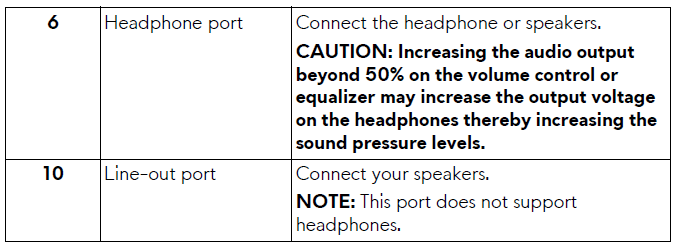
「Alienware AW3821DW」の付属モニタスタンドの左右スイーベルの可動域は左右20度(40度)に対応していま
「Alienware AW3821DW」の付属モニタスタンドの上下チルトの可動域は仕様通り下に5度、上に21度となっています。
モニタの高さはモニタ本体とスタンドの付け根部分が上下に動く構造になっており、全高で450mm〜580mmの範囲内で調整できます。
「Alienware AW3821DW」のモニタスタンドはピボットには非対応ですが、モニタが平行になるように±3度の回転で微調整できます。
Alienware AW3821DWはVESA100x100規格のVESAマウントに対応しておりサードパーティ製のモニターアームを使用できます。モニタ単体の重量も8kgほどなのでモニターアームを問題なく利用可能です。ただし8~10kgに対応しないモニターアームもあるので耐荷重には注意してください。

モニターアームについては管理人は「Lumen MA-GS102BK」、もしくは色違いでほぼ同機能な「サンワダイレクト 100-LA018」という製品をおすすめしています。モニターアームというとエルゴトロン製が一番の売れ筋ですが、クランプのネジが下に伸びているタイプのモニターアームは机に干渉して使えないという問題があり、MA-GS102BKはクランプを上側から六角レンチで締めるタイプでテーブル下の隙間が狭いデスクでも使用できるので管理人も使っています。
「Lumen MA-GS102BK」はモニタとアームを接続する部分がクイックリリースのブラケット式になっていてモニタアームからモニタ本体の着脱が非常に簡単です。ピボット機能もあるので設置後にモニタを縦・横で向きを切り替えることもできます。ただ関節の滑りに若干難があるので潤滑剤を塗布するのがおすすめです。
なおVESAネジ穴が背面外装から窪んだ場所にあるモニタの場合、スライド式クイックリリースプレートを採用するモニターアームでは、背面外装とクリックリリースブラケットが干渉して設置できない可能性があります。そういった場合はスペーサーを使用してください。VESA100x100規格ではネジ規格がM4と決まっているのでM4ネジのスペーサーをAmazonや最寄りのホームセンターで探して下さい。
VESA100x100規格ではネジ規格もM4と決まっているのでM4のスペーサーであれば基本的に何でもいいのですが、別件で購入していたNUC用VESAマウント拡張ブラケット「SilverStone SST-MVA01 NUC用VESAマウント拡張ブラケット」に付属するスペーサーがちょうど使用できたので、管理人はこれを流用しています。 M4ネジスペーサーがよくわからないという人は2000円ほどしますが、とりあえずこれを買えば干渉を回避できます。
Alienware AW3821DWのOSD操作・設定
「Alienware AW3821DW」のOSD操作はモニタ背面の左下(正面から見て裏側の右下)に設置されている操作スティックと4つのボタンを使用します。
操作スティックは上下左右と押下の5つの操作が可能で、操作ボタン各種の応答も良好でした。操作スティックは応答が微妙な製品も多いのですが、「Alienware AW3821DW」はLG製モニタの操作スティックに近い感触で、押下ボタンも含めて反応が良いのでかなり操作しやすく感じました。また電源ボタンがOSD操作用ボタンと離れた場所に設置されていて誤押下の心配がないところも小さな評価ポイントです。
5つのボタン(うち1つは操作スティック)の機能は上から順に、操作スティックボタン(4方向スティック&押下ボタン)、終了ボタン(戻る操作や取り消し)、ショートカット1ボタン、ショートカット2ボタン、ショートカット3ボタンとなっています。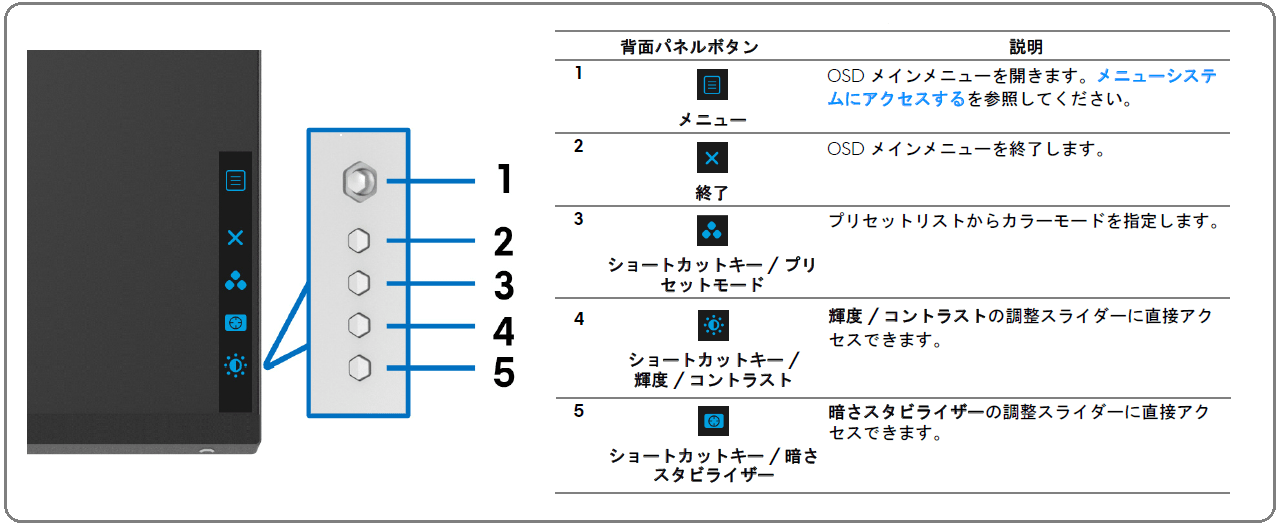
「Alienware AW3821DW」では3つのショートカットボタンを押下すると、割り当てられた機能に応じて、クイック設定メニューが表示されます。標準では1~3に対して画質モード、輝度・コントラスト、暗さスタビライザーが割り当てられています。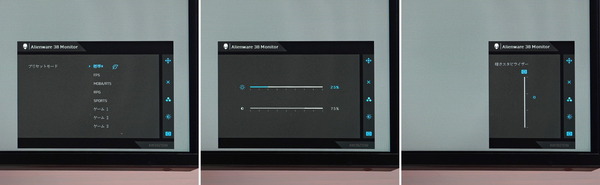
3種類のショートカットキーに割り当てる設定は、OSD詳細設定メニューの「カスタマイズ」から任意に変更することができ、各自で変更頻度の高いもにに切り替えておくと便利です。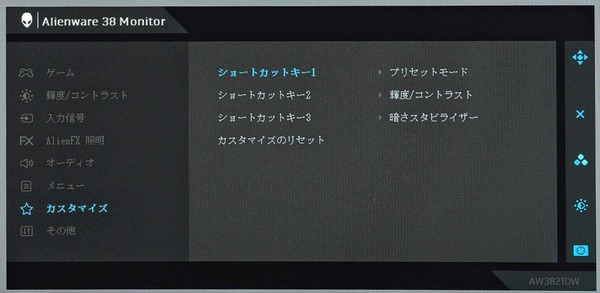
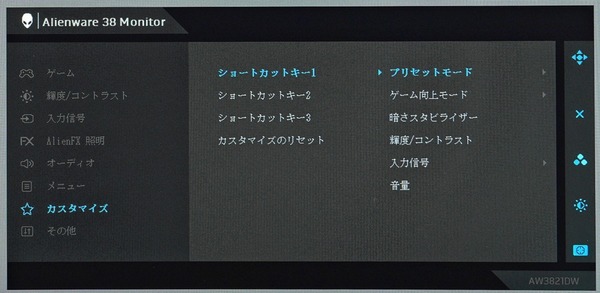
スティックボタンを押下するとモニタ右下にOSDメニューが表示されます。OSD表示領域は37.5インチ画面の16分の1ほど、文字自体もやや小さいので若干見え難いかもしれません。操作スティックの反応は良いので操作性そのものは良好だと思います。OSDメニュー表示から数秒の間は画面右上に現在のOSD設定の一部が確認できるOSDステータスバーも表示されます。
「Alienware AW3821DW」は購入直後の初回起動時に言語選択メニューが表示されます。誤って日本語以外を選択してしまった場合は下記の手順で日本語に変更が可能です。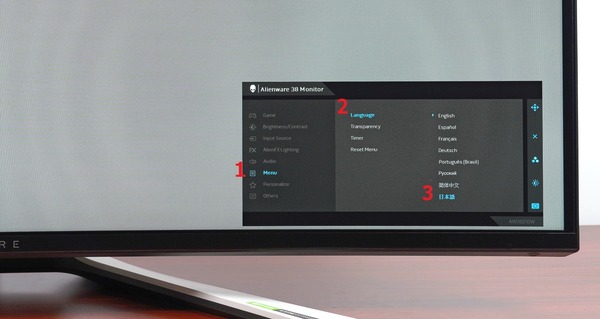
「Alienware AW3821DW」のOSDメニューには大きく分けて、「ゲーム」「輝度/コントラスト」「入力信号」「AlienFX照明」「オーディオ」「メニュー」「カスタマイズ」「その他」の8つの項目が用意されています。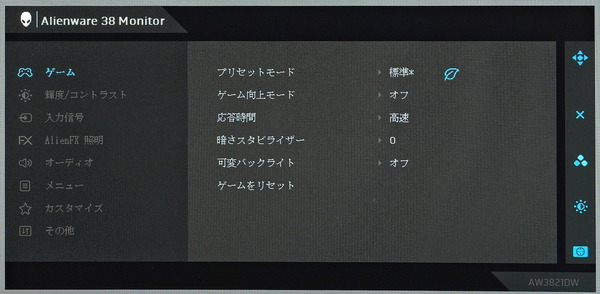
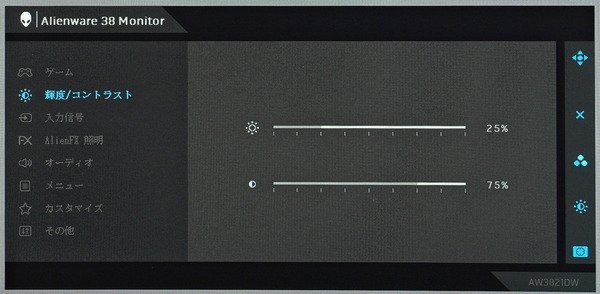
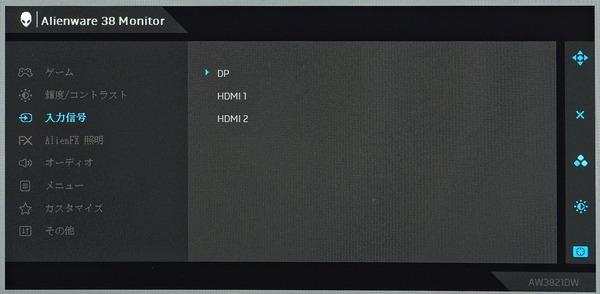
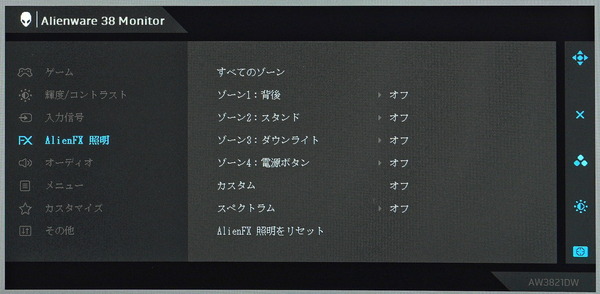
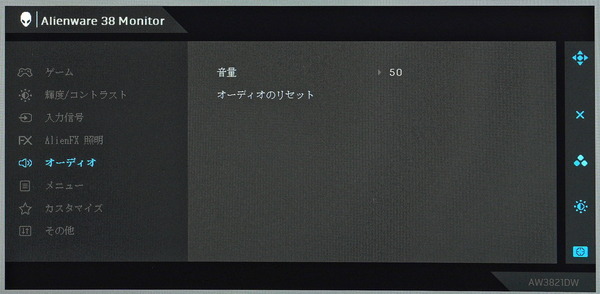
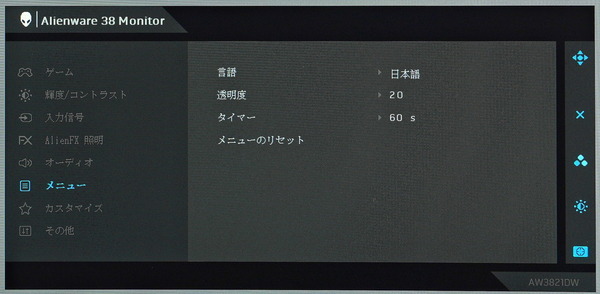
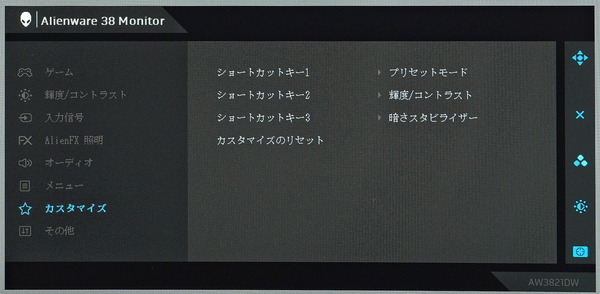
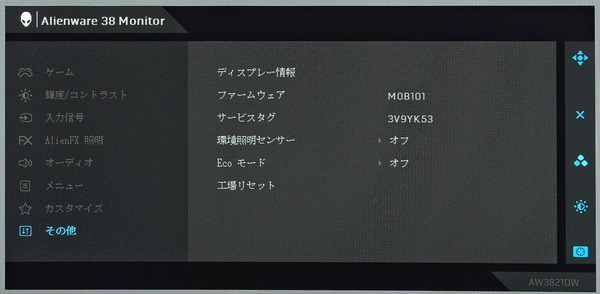
「Alienware AW3821DW」の画質モードはゲームの項目にあるプリセットモードから選択できます。標準設定の「標準」に加えて、「FPS」「MOBA/RTS」「RPG」「SPORTS」などゲームジャンルやコンテンツ別プリセットに加えて、ゲーム別に各自で設定可能な「ゲーム 1~3」、「ConfortView」、色温度別で「暖色」「寒色」、任意に色温度(RGB強度)を調整できる「ユーザーカラー」など多くの画質モードが用意されています。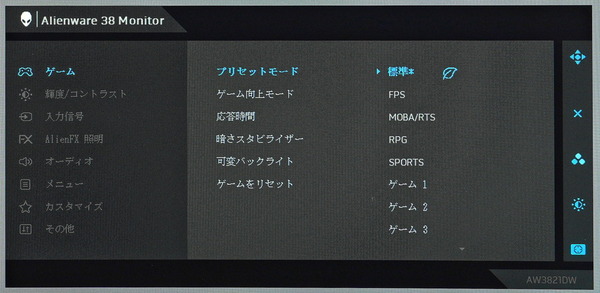
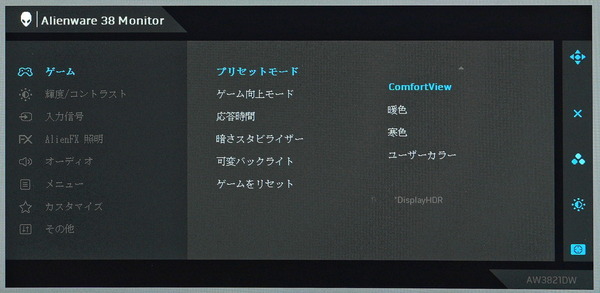
ゲーム関連の表示設定はトップメニューで一番上の「ゲーム」に配置されています。
ゲーム向上モードという設定項目からは、リアルタイムの画面リフレッシュレートを表示する「フレームレート」(可変リフレッシュレートが有効な場合、OSD表示がリアルタイムで変化する)、カウントダウンを表示する「タイマー」があります。OSDで照準を表示する機能がないのは残念です。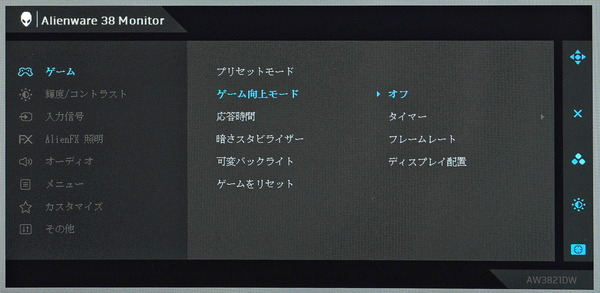
一般にオーバードライブと呼ばれる応答速度を調整する機能は、「Alienware AW3821DW」は「応答速度」の名前で配置されています。オーバードライブ補正の強度を高速/超速/最速の3段階で設定ができて、標準設定は高速になっています。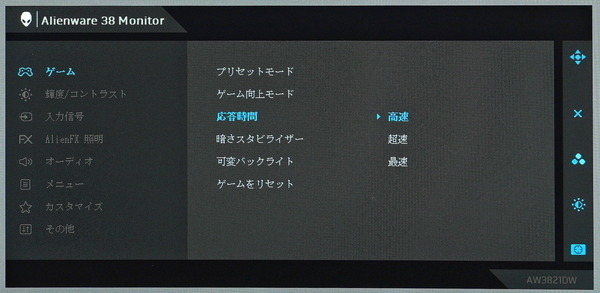
黒の強弱を調節して暗がりの視認性を高める機能「暗さスタビライザー」も用意されており、補正強度はレベル0~3の4段階で設定が可能です。標準設定ではレベル0(機能OFFの状態)が設定されており、レベルを上げるほど明るく(白く)なります。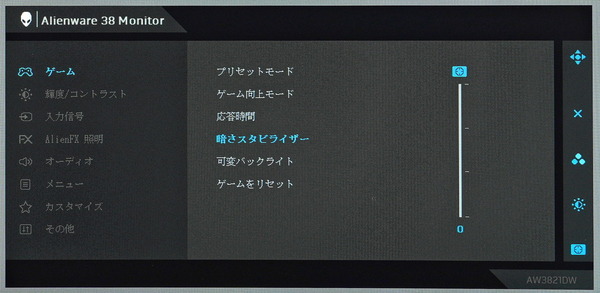
Alienware AW3821DWの発色・輝度・視野角
Alienware AW3821DWの発色・輝度・視野角など画質についてチェックしていきます。
直接的な画質ではありませんがAlienware AW3821DWの液晶パネルは光沢のあるグレアではなくアンチグレアタイプなので暗転時に自分の顔などが映り込みません。
液晶パネルには大きく分けてIPS液晶パネルとVA液晶パネルとTN液晶パネルの3種類があり、各社個別の製品によって個体差はあるものの、この3つの液晶パネルの特性を簡単にまとめると次のテーブルのようになります。
「Alienware AW3821DW」に採用されているIPS液晶パネルはTN液晶パネルやVA液晶パネルと比べると色再現性や視野角など一般に画質に直結する性能が優れている反面、価格が高価になりがちな液晶パネルです。TN液晶パネルに比べて応答速度が遅めなので、60Hzオーバーのリフレッシュレートを実現しているIPS液晶パネル採用ゲーミングモニタは少ないため、輪をかけて高価です。とはいえ画質とリフレッシュレートを両立できるので、予算に糸目をつかないエンスーゲーマー勢に好まれています。
| 液晶パネルの簡易比較表 | |||
| IPS | VA | TN | |
| 色再現性 | ◎ | 〇 | △ |
| コントラスト | 〇 | ◎ | △ |
| 視野角 | 〇 | 〇 | △ |
| 応答速度 | 〇 | △ | ◎ |
| 価格 (高RR) | △ (×) |
△ | 〇 |
液晶パネルの種類による性能の違いについてはこちらの記事も参照してみてください。
・IPS/VA/TN液晶パネルを比較解説 – ゲーミングモニタの選び方[4]
「Alienware AW3821DW」は144Hzの高速リフレッシュレートながら、IPS液晶パネルが採用されているので視野角も良好です。

「Alienware AW3821DW」の発色について、色温度の標準設定である”標準”で、白色が極端に黄色や青色がかって見えることはありませんでした。もしも標準設定で違和感を覚える場合は、「Alienware AW3821DW」では寒色・暖色の2つの画質モードや、任意にRGB強度を調整できるユーザーモードがあります。
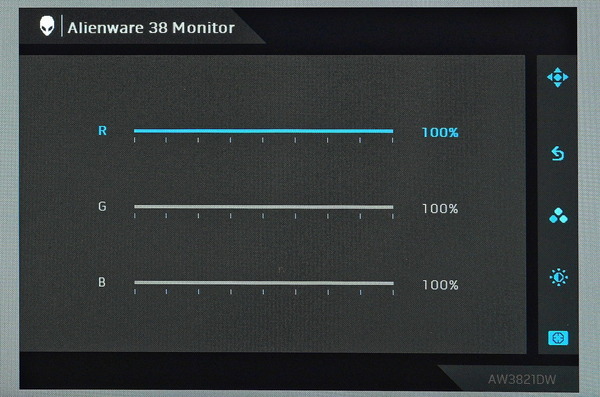
ここからはカラーキャリブレータを使用して、色域・色再現性・輝度・コントラスト・均一性など画質に直結するモニタの性能について詳細な検証結果を見ていきます。なおこれらのモニタ性能(特に輝度の均一性)については同じ製品であっても個体差が大きいのでご注意ください。検証にはカラーフィルター式(色差式)のX-Rite i1 Display Pro PlusとDatacolor SpyderX、そして分光式(スペクトロメーター)のX-Rite i1 Basic Pro 3を使用しています。
余談ですが、分光式のi1 Basic Pro 3は20万円程と非常に高価ですが、一般的な用途であれば測定精度は十分なので、イラスト製作や写真編集でカラーキャリブレーションを行う場合、カラーフィルター式のX-Rite i1 Display ProかDatacolor SpyderX Proで十分です。ユーザー数の多さで面倒が少ないのはX-Rite i1 Displayだと思います。
「Alienware AW3821DW」のディスプレイ輝度について白色点の輝度をOSD設定別で測定しました。OSD上の輝度設定10%刻みで0%~100%の輝度変化は次のようになっています。
「Alienware AW3821DW」において、一般に見やすい明るさと言われる120cd/m^2は輝度20%前後、室内照明に依りますが個人的に見やすいと感じる明るさの180~200cd/m^2は輝度40%前後です。また最大輝度が510cd/m^2程度と明るいモニタです。
SDR表示における輝度比較ですが、「Alienware AW3821DW」はVESA DisplayHDR 600認証を取得しているだけあって、LG 38GL950G-Bよりも高輝度です。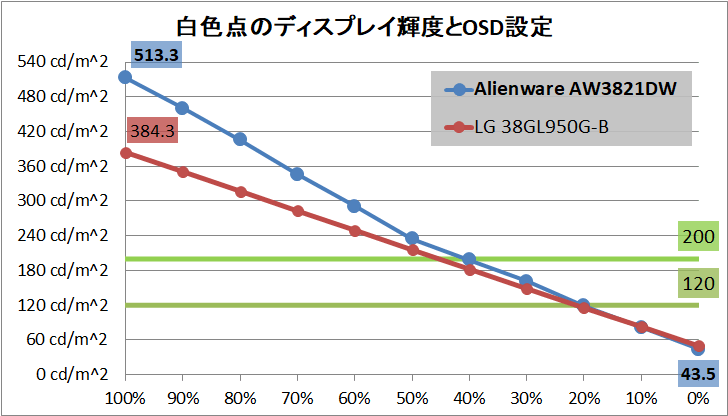
「Alienware AW3821DW」のディスプレイ輝度の均一性(Uniformity)を検証しました。画面中央の輝度が約120cd/m^2になるOSD設定において、画面を横9×縦5の45分割として各位置の白色点の輝度を測定し、120cd/m^2を基準にしたパーセンテージで等高線マップにしています。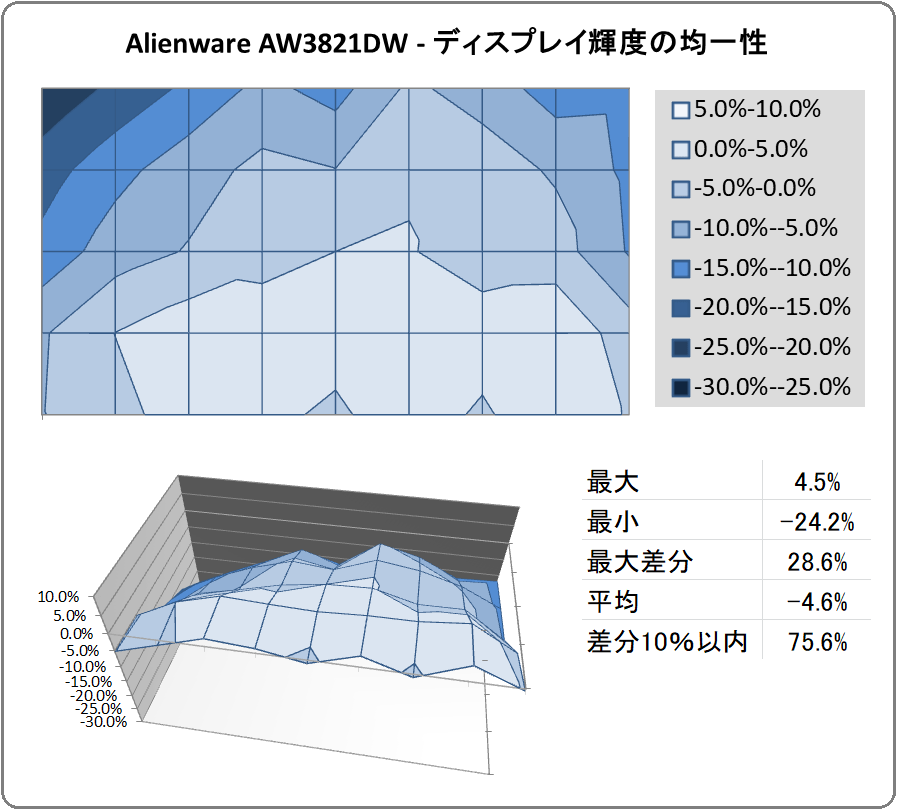
液晶モニタにおいて輝度の低下が特に大きい四隅&四辺は、上のような領域分割測定では見落とされてしまうので、同様に中央120cd/m^2を基準にして個別に測定したところ次のようになりました。
「Alienware AW3821DW」については(下の写真は全体が白表示なので実用シーンよりもやや強調されていますが)、右上の輝度低下が30%程度と大きいのは気になりますが、実用上は問題ない程度の均一性です。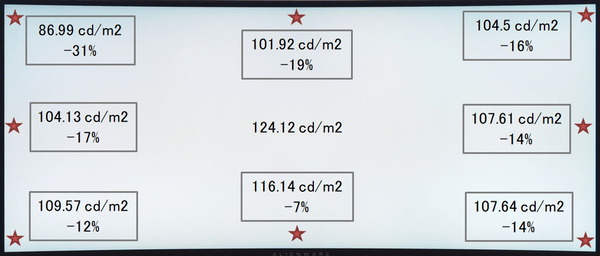
管理人が私物で所有しているLG 38GL950G-Bについても輝度の均一性を測定してみました。数値を見ての通りLG 38GL950G-Bの方が輝度の均一性が高いという結果になりました。LGの場合は同等スペックのパネルでG-Sync-CP/FreeSync対応の下位モデルもあるので良いパネルを選別しているのか、もしくはバックライトの構造で差が付いたのかもしれません。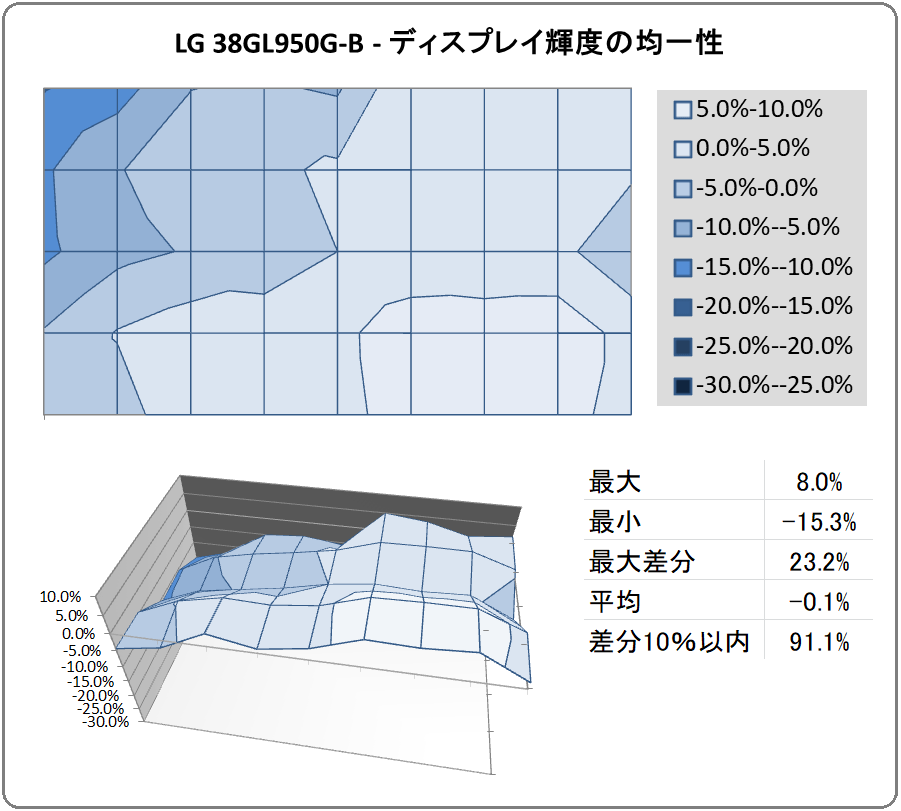
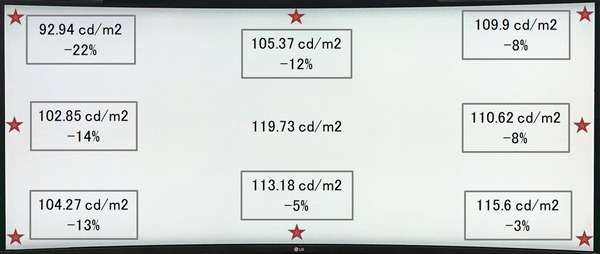
画面中央の白色点が約120cd/m2になるOSD設定において「Alienware AW3821DW」のブラックレベルを測定したところ次のようになりました。ブラックレベルの測定にはX-Rite i1 Display Pro Plusを使用しています。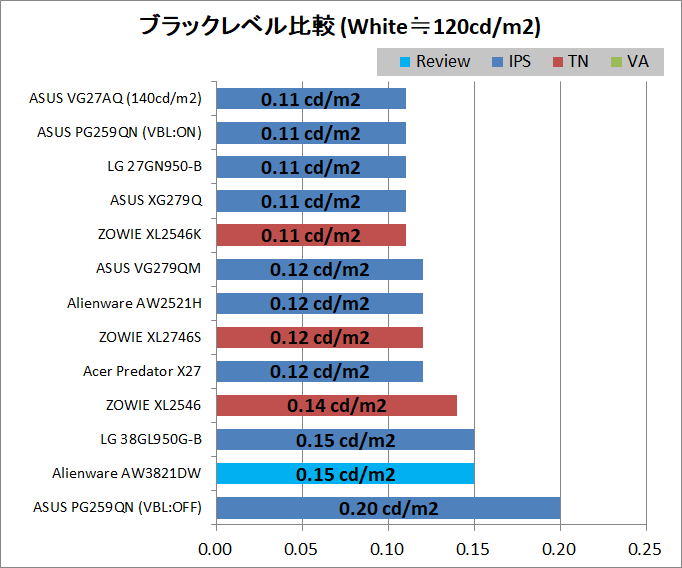
またこの時のコントラスト比も算出したところ次のようになっています。なおコントラスト比に大きく影響するブラックレベルはコンマ2桁での測定になるため測定精度が若干怪しく、ブラックレベル0.01の差でコントラスト比が大きく変わるので参考程度と考えてください。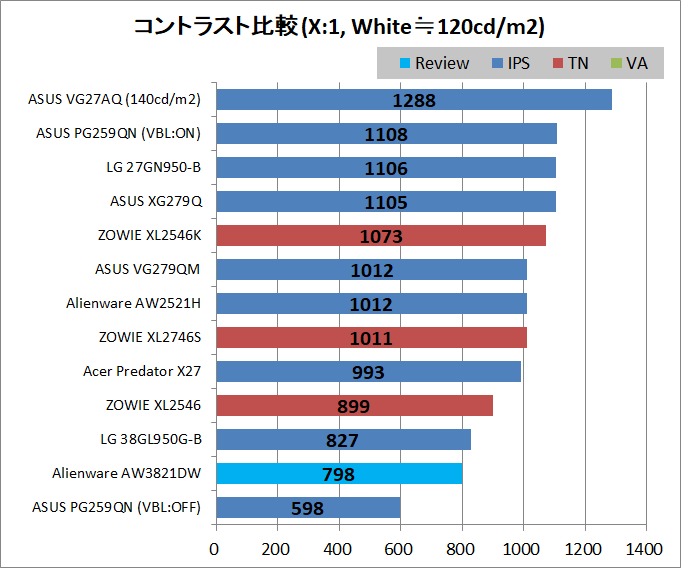
続いて「Alienware AW3821DW」の色域と色の正確性を検証してみました。
まずはモニタのOSD設定を標準設定の標準モードにして(ディスプレイ輝度のみ120cd/m^2になるように調整)、任意のカラープロファイルを適用しない場合、次のようになりました。
「Alienware AW3821DW」は標準モードでそのまま使用しても100% sRGB、さらに96% DCI-P3や89% Adobe RGBをカバーしており、かなり広い色域です。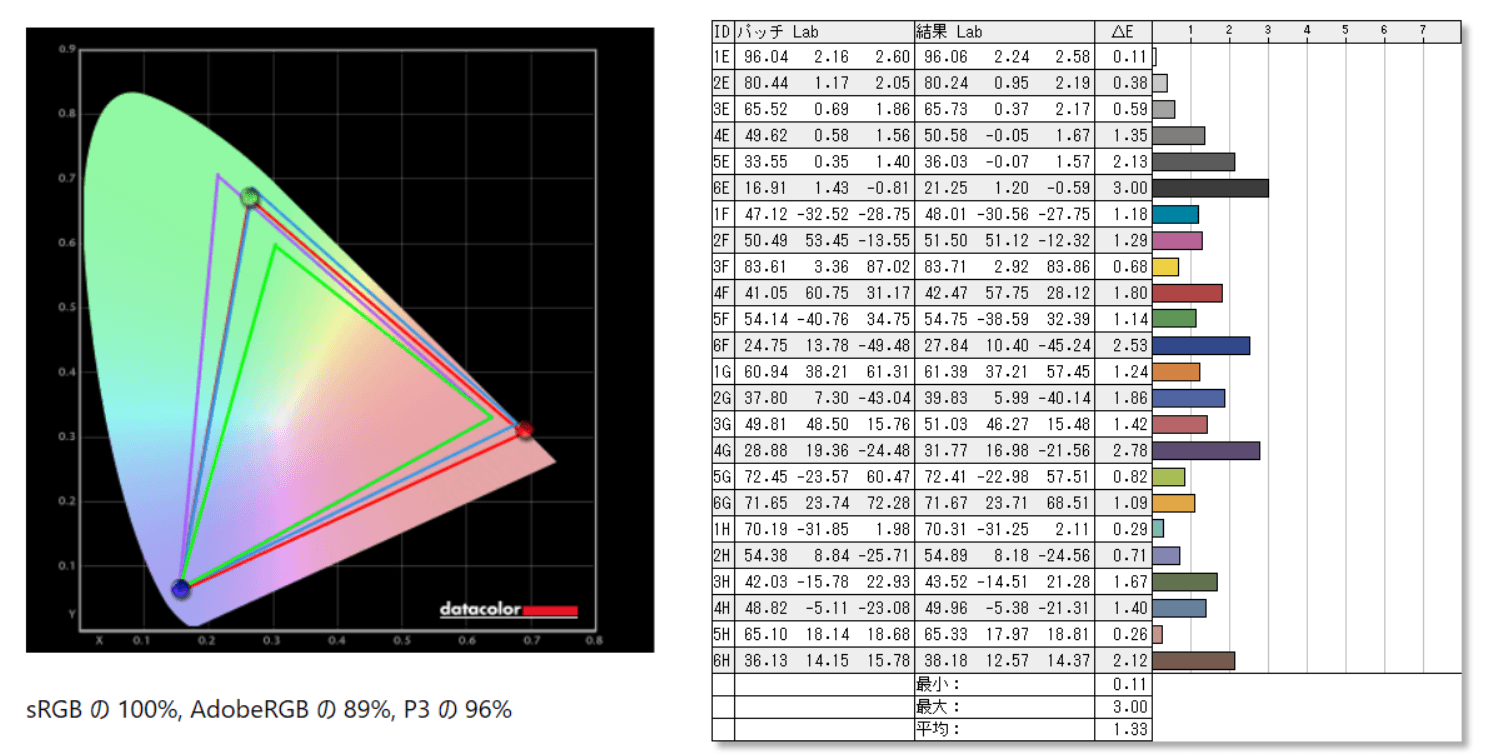
色の正確性は平均ΔEが1.33となっており、悪くはありませんがやや誤差があります。X-Riteによると『ΔE=1程度で2つの色を横にくっつけて見比べた時に違いが判別できるレベル』とのこと。
次にX-Rite i1 Basic Pro 3を使用してカラーキャリブレーションを行いました。キャリブレーション設定は下のスクリーンショットの通りですが、i1 Profilerの標準設定をそのまま採用しています。


「Alienware AW3821DW」では色温度を標準設定にするとRGBの強さに差が大きいとアラートが出たので、手動で調整できるユーザー設定モードでR(赤)=100, G(緑)=95, B(青)=92としてキャリブレーションを行いました。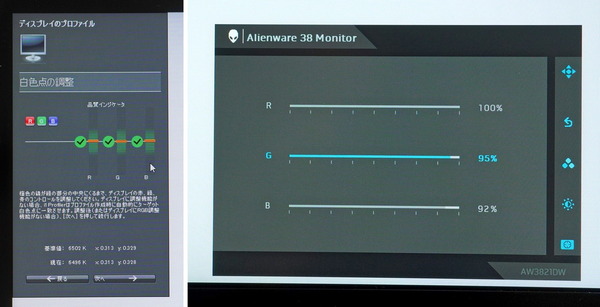
X-Rite i1 Basic Pro 3によるカラーキャリブレーションで作成したICCファイルを適用し、上と同様に色域と色の正確性を測定したところ次のようになりました。
「Alienware AW3821DW」はカラーキャリブレーションを行うとΔEの平均値は1.24へと若干改善しました。とはいえ、あまり大きな差はなく、モニタ性能的に標準設定で限界近い色調整が施されているのだと思います。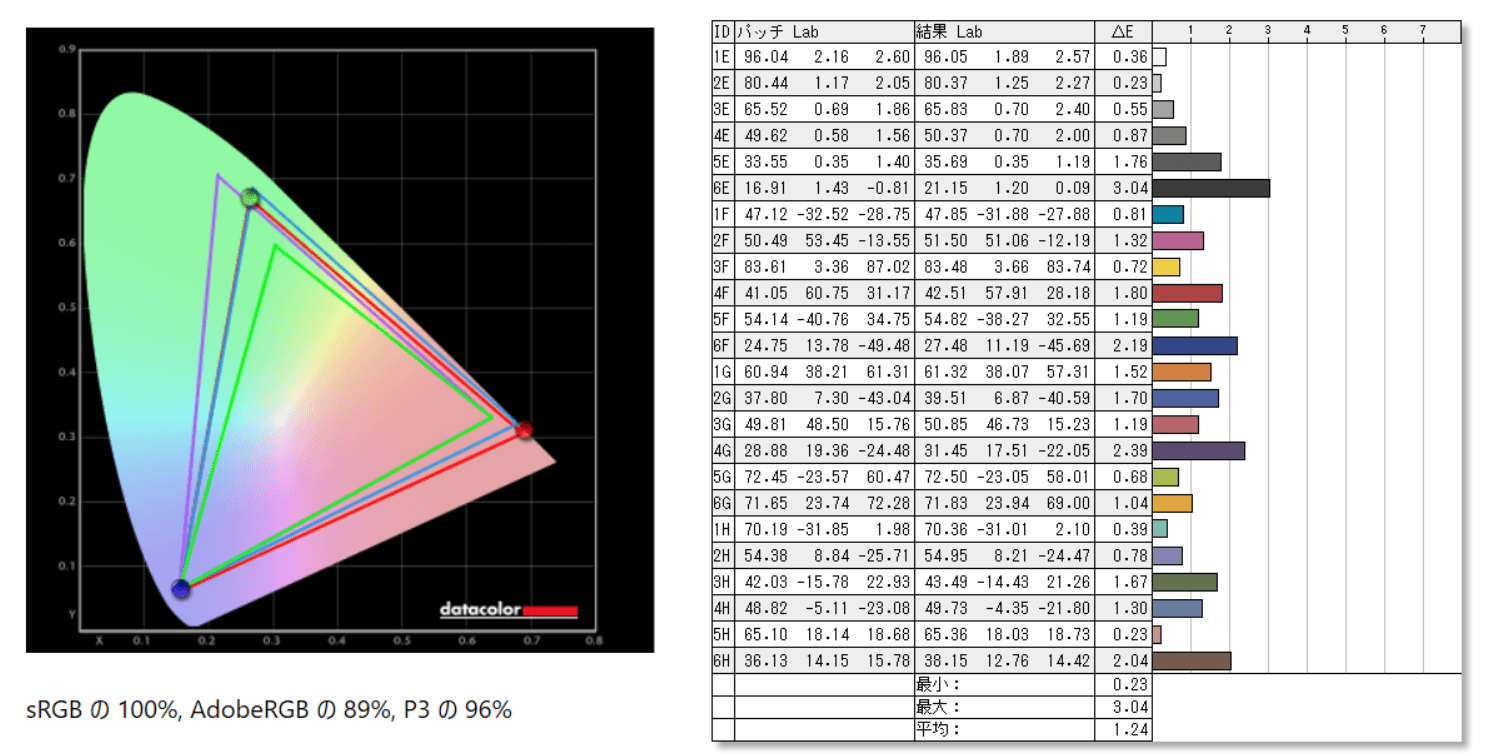
参考までにX-Rite i1 Basic Pro 3で行った品質検証(色の正確性の検証)の結果は次のようになっています。X-Rite i1 Basic Pro 3は分光式(スペクトロメーター)のカラーキャリブレータなので、測定精度はこちらの方が高いはずです。
上の測定結果ではカラーキャリブレーション後も色の正確性はΔE 1.25でしたが、X-Rite i1 Basic Pro 3で測定した色の正確性はΔE 0.5とかなり優秀な数値です。
また分光型測色計(スペクトロメーター)で測定した輝度120cd/m^2における白色点のカラースペクトラムが次のようになっています。
カラースペクトラムから発色の良いモニタを見分けるざっくりとしたポイントは『RGB各色のピークが鋭く立ち上がり、かつ高さが同程度であること』です。一般的な液晶モニタは白色LEDバックライト(青色LEDを光源として赤緑(≒黄)蛍光体を組み合わせて白色を生成する)を採用しているので青色のピークが高くかつ鋭くなります。白色を基準として測定した場合、緑と赤のピークの高さは色温度のOSD設定で若干上下します。以上から簡単化すると『緑と赤のピークが鋭くなっているかどうか』をチェックすればカラースペクトラムの良し悪しがざっくりと判定できます。
「Alienware AW3821DW」については緑がややなだらかなものの赤緑青の3色の分離が良好、公式ページではNano-IPS液晶パネルとして特にアピールされていませんが、赤色に小さい山があるNano IPSの特長が綺麗に出ています。赤がかなり強く出ているのは色温度の設定の影響だと思います。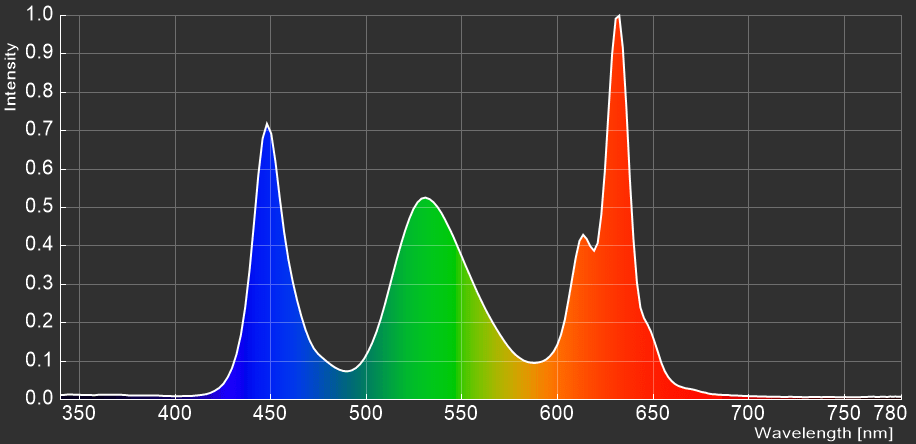
下は一般的なIPS液晶モニタの一例としてAlienware AW2521Hのカラースペクトルですが、「Alienware AW3821DW」に比べて緑と赤の分離が弱いのが一目見てわかると思います。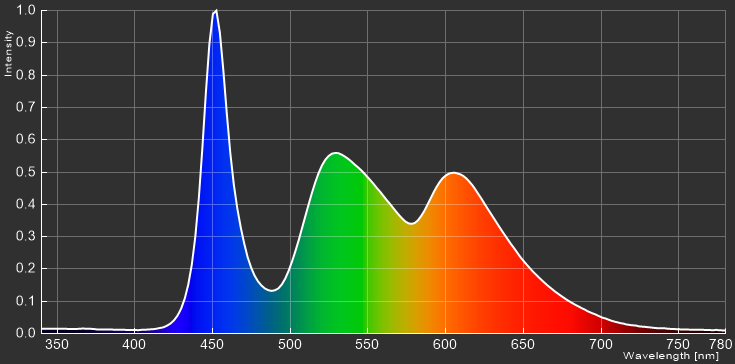
Alienware AW3821DWの144Hzリフレッシュレートについて
「Alienware AW3821DW」の最大の特徴である144Hzリフレッシュレートについてチェックしていきます。
まずは「Alienware AW3821DW」の特徴の1つである”144Hzリフレッシュレート”について、その意味自体は特に説明せずとも読者はご存知だと思いますが、一般的な60Hzリフレッシュレートの液晶モニタが1秒間に60回の画面更新を行うのに対して、144Hzリフレッシュレートであれば標準的な60Hzの2.4倍となる1秒間に144回の画面更新を行います。
さらに最近では競技ゲーマー向け製品で240Hz~360Hzの超高速リフレッシュレートなゲーミングモニタも販売されています。
1秒間に144回の画面更新を行う144Hzリフレッシュレートの物理的なメリットとしては、単純に秒間コマ数が増えるので映像がより滑らかになります。上の章で詳しく検証したようにリフレッシュレートが上がると応答速度も上がって細部がクッキリとしたシャープな映像に見えやすくなり、加えて画面更新間隔が短くなるので表示遅延が小さくなり、一般的な60Hz環境よりもスピーディーなプレイで他者を圧倒しやすくなります。
「Alienware AW3821DW」ではNVIDIA GeForce RTX30シリーズやNVIDIA GeForce RTX20シリーズなど最新グラフィックボードのDisplayPort1.4のビデオ出力に接続することによって、モニタリフレッシュレートを最大144Hzなどに自由に設定できます。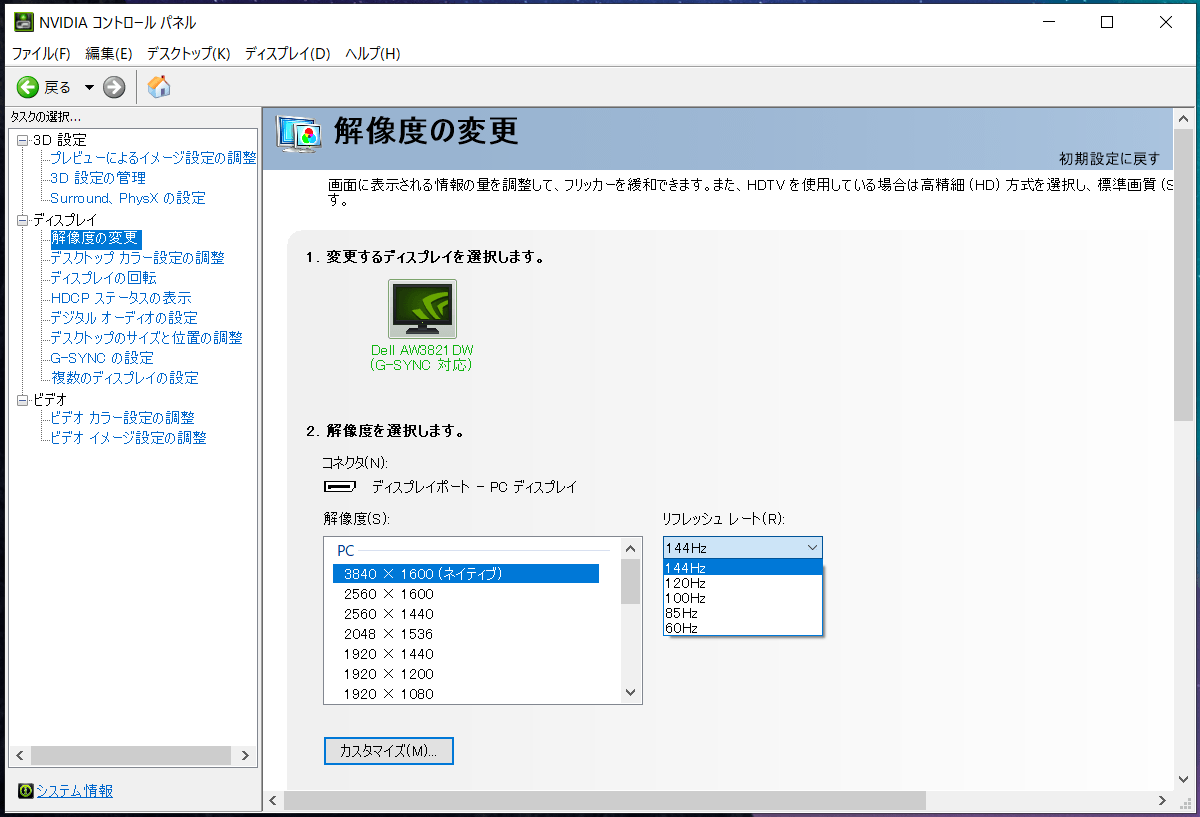
G-Syncモジュール搭載モニタでは長らくサブ入力のHDMIバージョンが1.4でしたが、最新モデルでは第2世代G-Syncモジュールが採用されており、サブ入力もHDMI2.0に対応しています。
HDMI2.0は接続帯域の都合で3840×1600解像度において144Hzに対応しておらず、HDMI接続時の最大リフレッシュレートは85Hzとなります。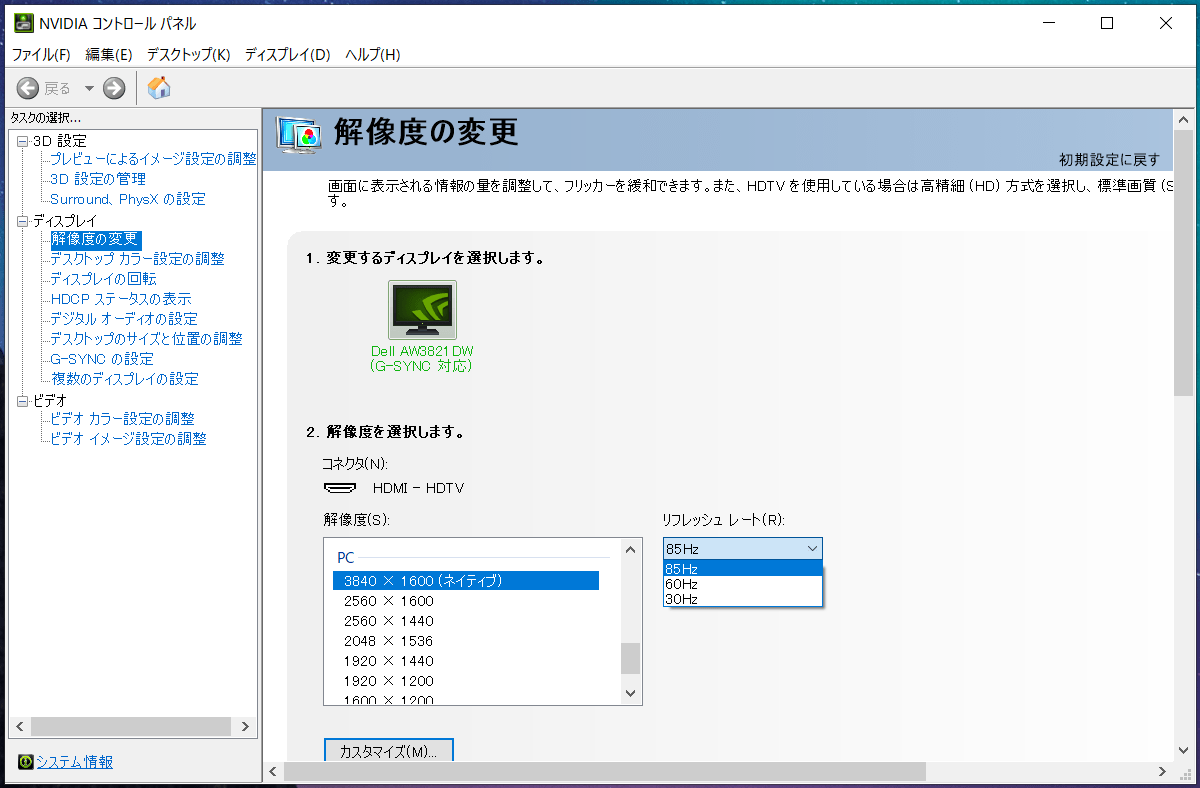
モニタリフレッシュレートの設定は、NVIDIA製GPUの場合は上のスクリーンショットのようにNVIDIAコントロールパネルから、AMD製GPUの場合はWindowsのディスプレイ設定から行います。
「Alienware AW3821DW」はNVIDIA G-Syncモジュール搭載モニタですが、DisplayPortに接続すればAMD製GPU環境でも3840×1600解像度かつ144Hzのモニタとして問題なく使用できます。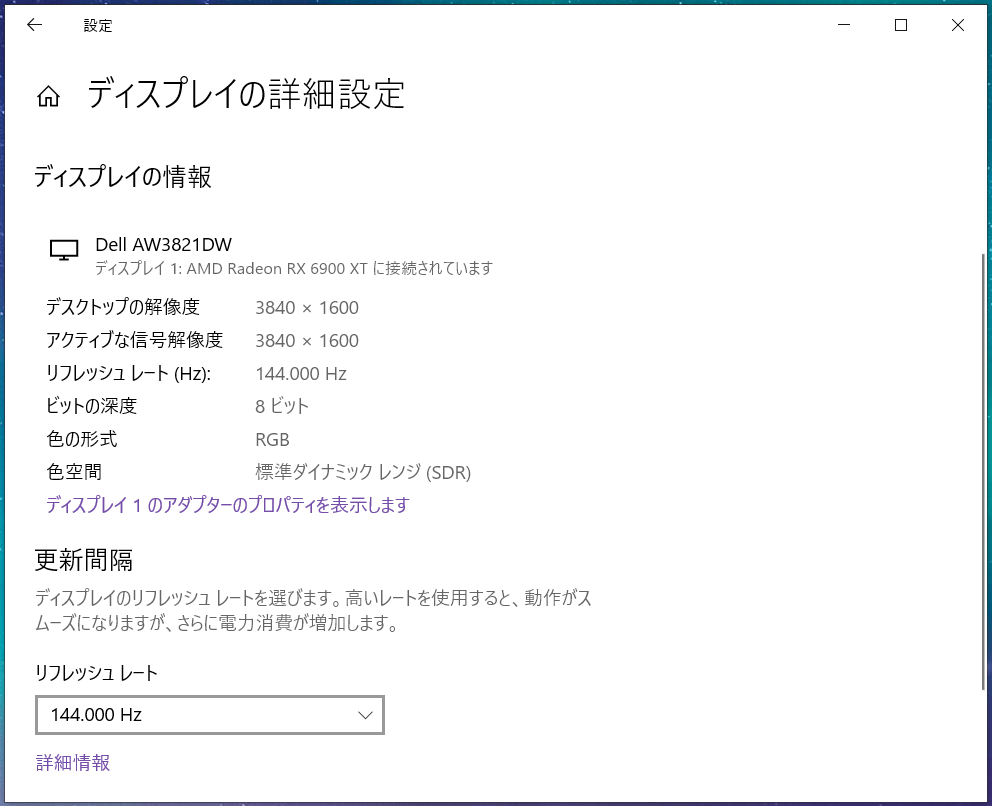
オンライン対戦FPSなど競技性の高いゲームにおいて144Hzや240Hzなど高リフレッシュレートのモニタを使用した時の実用的なアドバンテージとして、ゲーム内視線を左右に振った時の視認性が上がるという例は直感的にもわかりやすいメリットですが、その他にもゲーム内遠方に存在して動いているエネミーやオブジェクトの視認性が上がるというメリットも存在します。
下の比較動画では4分割して映像を並べていますが、右下以外の3つは右下画面の緑枠部分を拡大するよう接写して、「SONY DSC-RX100M5」の16倍速(960FPS)スーパースローモーションムービーで撮影したものになっています。リフレッシュレート別で左上は60Hz、右上は120Hz、左下は240Hzとなっていますが、赤枠で囲った建物の出入り口付近で左方向に移動する敵の動きはリフレッシュレートが上がるほど視認しやすくなるのがわかると思います。
またハイリフレッシュレートなゲーミングモニタでは表示遅延も小さくなります。
画面表示を基準にして、クロスヘア中央にターゲットをエイムしてから撃ち始めた場合、240Hzのほうが60Hzより先に着弾します。ターゲットが逃げる場合は50ms程度の差で撃ち漏らす場合もあります。
技術云々ではなく、単純に、クロスヘア中央にエイムするという同じタイミングで撃ちあっていたら、リフレッシュレートが高いモニタを使っている方が勝ちます。加えて操作と画面表示の繰り返し応答も早いので、当然、リフレッシュレートが高い方がエイムもスムーズになります。
NVIDIA公式からもハイリフレッシュレートなゲーミングモニタとハイフレームレートに対応可能な高性能グラフィックボードを使用するメリットについて紹介する動画が公開されています。
こちらもNVIDIA公式による比較動画ですが、相対しているプレイヤーそれぞれのディスプレイを、現実に横に並べてハイスピードカメラで撮影しています。
240~360Hz・FPSでシステム遅延が小さい環境の攻撃側に敵(守備側)が見えているのに対して、一般的な60Hz・FPSでシステム遅延が大きい環境の守備側は敵(攻撃側)が見えていない様子がハッキリと映っています。
なお「Alienware AW3821DW」で3840×1600解像度/144FPSを狙うには、元から軽めのPCゲームや画質設定を下げた最新PCゲームであってもグラフィックボードのGPU性能はかなり高い水準で要求されます。
ゲーミングモニタとして「Alienware AW3821DW」を使用するのであれば2020年最新のハイエンドGPUであるNVIDIA GeForce RTX 3080やAMD Radeon RX 6800 XTがおすすめです。
・GeForce RTX 30シリーズのレビュー記事一覧へ
Alienware AW3821DWの応答速度・表示遅延
次にゲーミングモニタのハードウェア性能として特に重要な、「Alienware AW3821DW」の応答速度や表示遅延についてチェックしていきます。
まずは「Alienware AW3821DW」の応答速度について検証していきます。
なおゲーミングモニタを選ぶ、もしくはモニタの応答速度や残像を評価する上で重要な予備知識である『液晶モニタの応答速度とオーバードライブ機能』についてはこちらの記事で簡単に紹介しているので、よくわからないという人は先に確認してみてください。
・ゲーミングモニタの選び方[1] 応答速度とオーバードライブについて![ゲーミングモニタの選び方[1] 応答速度とオーバードライブについて](https://jisakuhibi.jp/wp-content/uploads/lb-backup/40404cc5-s.jpg)
「Alienware AW3821DW」のOSDメニュー上ではオーバードライブ機能は「オーバードライブ」の名前で配置されており、オーバードライブ補正の強度を高速/超速/最速の3段階で設定ができます。標準設定は高速になっているので、以降の検証においても上で解説したオーバードライブの補正がかかります。
「Alienware AW3821DW」のオーバードライブ設定は60Hzから144Hzの全域に渡って”高速”が最適な設定値です。1種類のオーバードライブ設定で一般的な60Hzから高速な144Hzまで幅広くカバーできるところは可変オーバードライブ機能でリフレッシュレートに合わせてオーバードライブの補正強度を調整できる、G-Syncモジュール搭載モニタならではの強みです。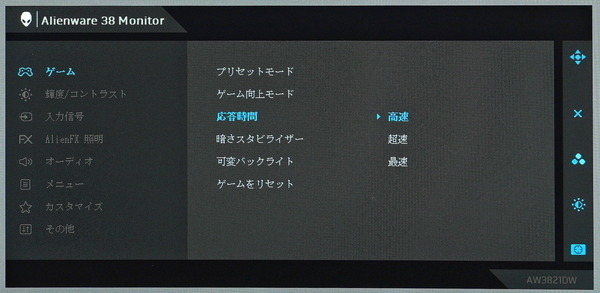
応答速度の確認には「UFO Test: Ghosting」を使用します。同テストではUFOが移動する背景カラーを選択できますが、今回の検証ではブラック/グレー/ホワイトの3色を選択しています。
背景カラーがブラックの場合は各液晶パネルにおいて応答速度は高速な数値を示すので、概ね理想的な応答を確認することになります。背景カラーがホワイトの場合の応答速度は、ドキュメントやウェブページでテキストをスクロールした時の文字の滲み度合いの参考になります。背景カラーがグレーの場合、中間色に移るまでの応答速度を比較することになるので、一般的なゲームプレイにおける物理的な残像の少なさの指標として参考になります。
まずは簡単にシャッタースピードを十分に速くして「UFO Test:Ghosting」の様子を写真撮影してみました。
「Alienware AW3821DW」」に採用されているIPS液晶パネルは傾向として応答速度が比較的遅いのですが、144Hzの高速リフレッシュレートでもベストな状態ではしっかりと現在のフレームが単独で表示されます。ワーストケースでも残像が1フレーム程度に収まります。
ハイリフレッシュレートなIPS液晶モニタは2019年以降増えつつありますが、実はこれが可能な応答速度を実現している製品は本当に希少です。IPS液晶モニタながら公称で応答速度が1msに対応を謳う製品だけのことはあります。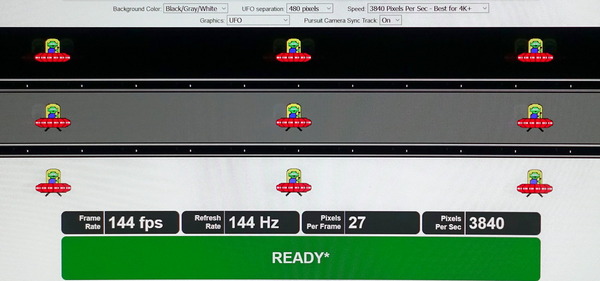
さらに「Alienware AW3821DW」のリフレッシュレートを変えてみたり、他の液晶モニタを比較対象にしたりしながら、「UFO Test: Ghosting」の様子を「SONY DSC-RX100M5」の16倍速(960FPS)スーパースローモーションムービーで撮影し、比較してみます。
「Alienware AW3821DW」の標準オーバードライブ設定は”高速”ですが、標準設定のままで最大リフレッシュレート144Hzにおいて最適な応答を見せます。
オーバードライブ設定を”超速”以上にすると過渡応答は速くなりますがオーバーシュートの逆像がかなり強く生じるので非推奨です。
ハイリフレッシュレートで理想的な応答を見せるオーバードライブ設定は相対的に補正が強過ぎるため、リフレッシュレートを下げるとオーバーシュートが発生してしまうことが多いですが、「Alienware AW3821DW」は144Hzで最適な応答を見せる高速設定のままで、60~144Hzのフルレンジに綺麗な応答を見せます。
ここからはSONY DSC-RX100M5の960FPS(16倍速)よりもさらに高速な5760FPS(96倍速)のスーパースローモーションカメラを使用して「Alienware AW3821DW」の応答速度を比較検証していきます。比較対象には、ほぼ同スペックな「LG 38GL950G-B」、4K解像度/144Hz対応の「LG 27GN950-B」や「Acer Predator X27」を使用し、144Hzリフレッシュレートで統一しています。
国内未発売ながら高解像度IPS液晶モニタの中で最速応答速度と名高いLG 38GL950G-Bと同等の応答速度を「Alienware AW3821DW」は発揮しています。
「UFO Test: Ghosting」において下の写真のようにUFOが微かに表示された瞬間を始点に、その地点のUFOが完全に消えた時点を終点にして、その間隔のフレーム数を応答速度として算出し比較してみました。なおオーバードライブ機能によって発生するオーバーシュート/アンダーシュートによる逆像が発生してから消えるまでの時間は別に計算しています。
測定には240Hz未満のモニタではSONY DSC-RX100M5の960FPSスーパースローモーションを使用していますが、240Hzを超えるモニタでは5760FPSのスーパースローモーションを使用しており、その場合は末尾に”*”マークを添えています。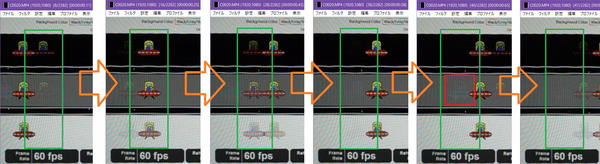
評価の目安として、”1000msをリフレッシュレートで割って2倍した数値”よりも測定値が小さければ、画面更新に応答速度が追いついています。60Hzの場合は33.3ms、120Hzの場合は16.6ms、144Hzの場合は13.9ms、240Hzの場合は8.3ms、360Hzの場合は5.6msを下回っていればOKです。
まずは背景カラーがブラックの時の「Alienware AW3821DW」やその他の比較対象モニタの応答速度の計測結果となります。背景カラーがブラックの場合は各液晶パネルにおいて応答速度は高速な数値を示すので、概ね理想的な応答を確認することになります。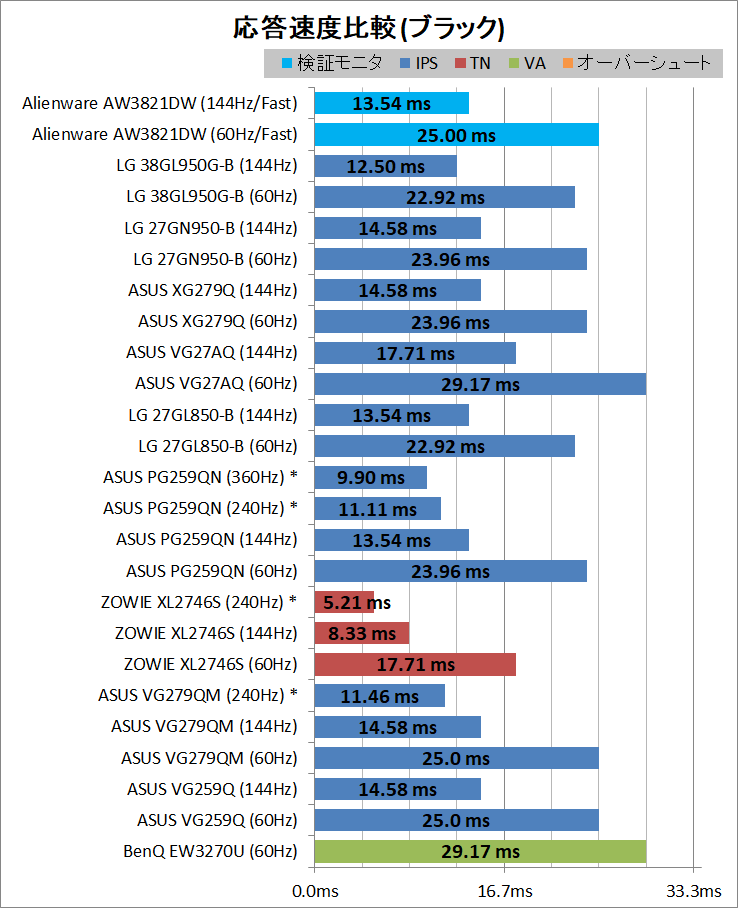
続いて背景カラーがホワイトの時の「Alienware AW3821DW」やその他の比較対象モニタの応答速度の計測結果となります。背景カラーがホワイトの場合の応答速度は、ドキュメントやウェブページでテキストをスクロールした時の文字の滲み度合いの参考になります。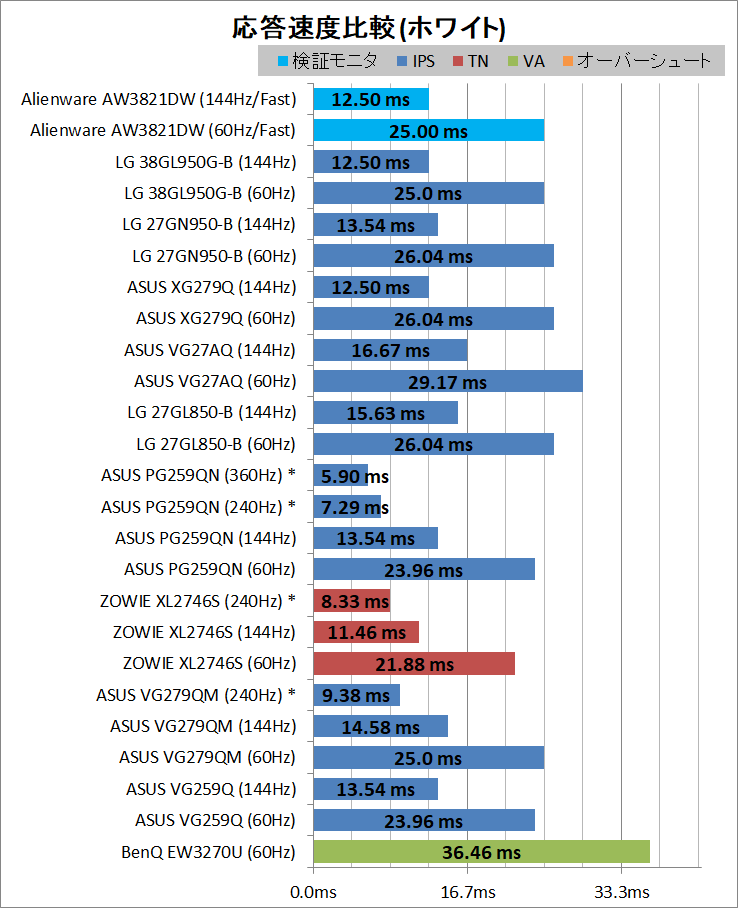
最後に背景カラーがグレーの時の「Alienware AW3821DW」やその他の比較対象モニタの応答速度の計測結果となります。背景カラーがグレーの場合、中間色に移るまでの応答速度を比較することになるので、一般的なゲームプレイにおける物理的な残像の少なさの指標として参考になります。
「Alienware AW3821DW」に関してはスーパースローモーションでよくよく見ると、オーバーシュートの残像が確認できますが、薄いもやのような感じなので、実際はオーバーシュートによる色滲みとして知覚されることはないように思います。なのでオーバーシュートによる加算分はなし、もしくは+1ms未満程度の加算が応答速度と考えてもいいと思います。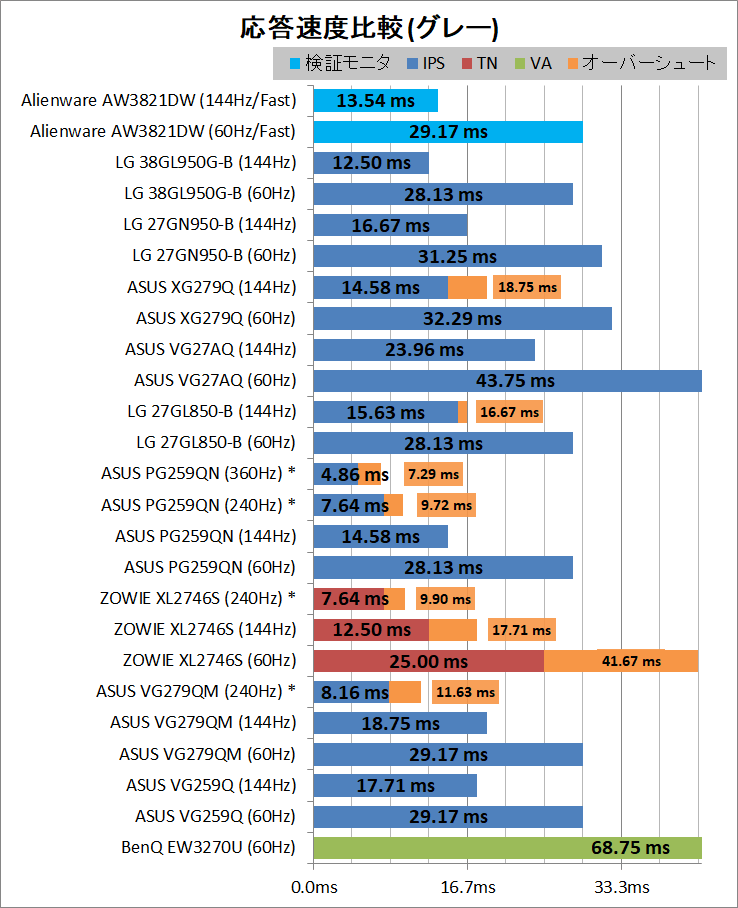
最後に「Alienware AW3821DW」の表示遅延(内部遅延)について測定を行いました。
モニタにはGPUのビデオ出力が送られてきてから実際にモニタに表示されるまで遅延が存在し、この遅延が大きいと例えば、FPSゲームでゲームパッドのトリガーやマウスのクリックによる操作からワンテンポ遅れて、マズルフラッシュが表示される、といった現象が発生します。人間は当然目で見てから操作するので、格闘ゲームやFPSゲームなど1,2フレームを争うような競技性の高いゲームにおいてはモニタの表示遅延が可能な限り小さいことが望まれます。
モニタの表示遅延測定においてはモニタ以外の要因で表示遅延に差が出ると問題があるので、検証モニタへビデオ出力を行うPCはCore i9 9900KとGeForce RTX 2080 Tiを搭載した次のベンチ機で統一しています。
| テストベンチ機の構成 | |
| CPU | Intel Core i9 9900K(レビュー) Core/Cache:5.1/4.7GHz, 1.300V 殻割り&クマメタル化(レビュー) |
| CPUクーラー | Fractal Design Celsius S36(レビュー) Noctua NF-A12x25 PWM (レビュー) |
| メインメモリ | G.Skill Trident Z Black F4-4400C19D-16GTZKK DDR4 8GB*2=16GB (レビュー) 4000MHz, CL17-17-17-37-CR2 |
| マザーボード | ASUS WS Z390 PRO (レビュー) |
| ビデオカード | ZOTAC RTX 2080Ti AMP Extreme Core (レビュー) |
| システムストレージ | Samsung SSD 860 EVO M.2 1TB MZ-N6E1T0B/IT (レビュー) |
| OS | Windows10 Home 64bit |
| 電源ユニット | Corsair HX1200i (レビュー) |
| ベンチ板 | STREACOM BC1 (レビュー) |
| キーボード | HyperX Alloy FPS メカニカルゲーミングキーボード (レビュー) |
モニタの表示遅延を測定する具体的な方法としては、キー押下時にそのキーのLEDが点灯するキーボードを使用して、LEDの点灯から画面表示への反映までの間隔を遅延時間として測定します。画面表示の確認については簡単にメモ帳を使用しています。この様子を「SONY DSC-RX100M5」の16倍速(960FPS)スーパースローモーションムービーで撮影し、遅延フレーム数を数えて遅延時間を算出します。同計測を各モニタ(と各リフレッシュレート)ごとに10回ずつ行って、その平均値を表示遅延とします。
「Alienware AW3821DW」やその他の比較モニタの表示遅延の測定結果は次のようになりました。グラフの通りリフレッシュレートを上げると応答速度だけでなく表示遅延も改善するのでゲーマーにとってハイリフレッシュレート液晶モニタを選択するメリットは大きいです。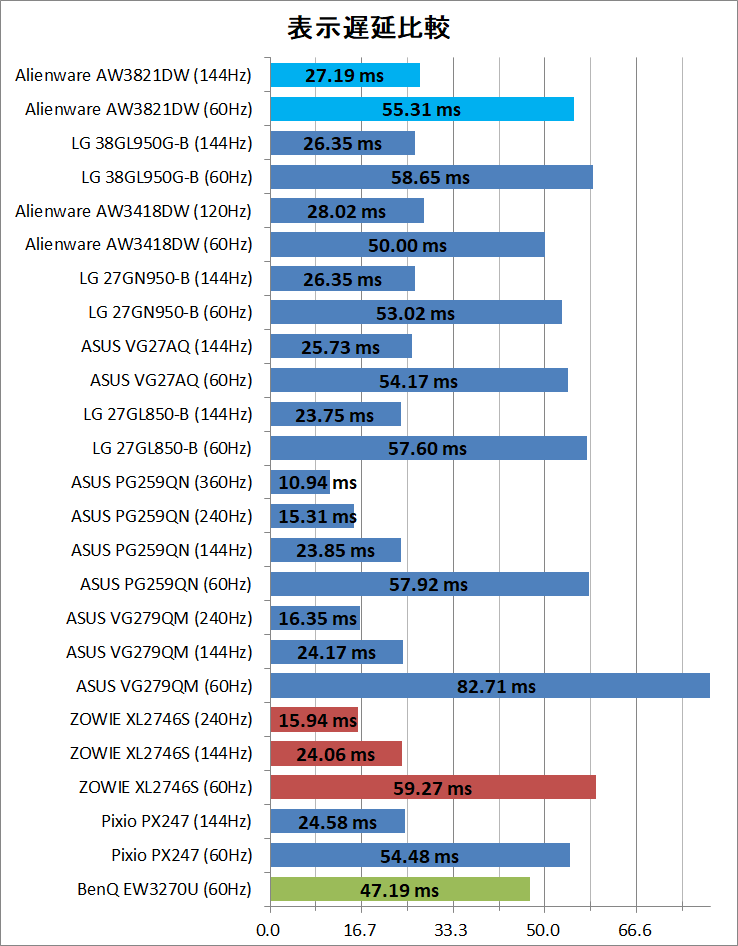
表示遅延が小さいメリットとしては、視認と操作の繰り返し応答が良くなることに加えて、例えば下の動画のように壁に隠れたターゲットが壁から出てきた時、画面に表示されるのが実際に速くなります。
240~360Hz・FPSでシステム遅延が小さい環境の攻撃側に敵(守備側)が見えているのに対して、一般的な60Hz・FPSでシステム遅延が大きい環境の守備側は敵(攻撃側)が見えていない様子がハッキリと映っています。
主観の画面表示を基準にしてみると、クロスヘア中央にターゲットをエイムしてから撃ち始めた場合、240Hzのほうが60Hzより先に着弾します。ターゲットが逃げる場合は50ms程度の差で撃ち漏らす場合もあります。
技術云々ではなく、単純に、クロスヘア中央にエイムするという同じタイミングで撃ちあっていたら、リフレッシュレートが高いモニタを使っている方が勝ちます。加えて操作と画面表示の繰り返し応答も早いので、当然、リフレッシュレートが高い方がエイムもスムーズになります。
Alienware AW3821DWのG-Syncについて
続いて「Alienware AW3821DW」の大きな特徴の1つ、可変リフレッシュレート同期機能「NVIDIA G-Sync」についてチェックしていきます。
モニタの画面更新(リフレッシュ)に関する基本的な予備知識や、「AMD FreeSync (VESA Adaptive-Sync)」と「NVIDIA G-Sync Compatible」の関係についてはこちらの記事を参考にしてください。
・ゲーミングモニタの選び方[3] FreeSyncとG-Sync Compatibleについて
なお当サイトのレビューではNVIDIA環境について、G-Syncモジュールが搭載されたモニタにおける可変リフレッシュレート同期機能を単純にG-Syncと呼び、AMD FreeSync(VESA Adaptive-Sync)に対応したモニタにおける可変リフレッシュレート同期機能はG-Sync CompatibleもしくはAdaptive-Syncと呼びます。またドライバでそのモニタが正式にサポートされている場合はG-Sync Compatible認証取得済みと補足します。
「Alienware AW3821DW」は、可変リフレッシュレート同期機能のために独自のNVIDIA G-Syncモジュールが内蔵されたゲーミングモニタです。
従来のG-Syncモジュール内蔵モニタはNVIDIA製GPU環境でしか可変リフレッシュレート同期機能を利用できませんでしたが、「Alienware AW3821DW」はAMD製GPU環境でも使用できます。
「NVIDIA G-Sync」はモニタ側に専用モジュールを搭載しており、その分高価ですが、「AMD FreeSync」とは違って可変リフレッシュレート型同期機能を使用可能な映像ソースのフレームレートについて、モニタに依存した制限が基本的に存在しないというメリットがあります。
またG-Syncモジュール内蔵モニタは「可変オーバードライブ」にも対応しオーバードライブの補正強度をリフレッシュレートに合わせて調整してくれるので、可変リフレッシュレート同期機能によってリフレッシュレートが変動しても、リフレッシュレートが下がった時にオーバーシュートによる色滲み(逆像)が生じにくいというメリットもあります。
「AMD FreeSync (VESA Adaptive-Sync) / NVIDIA G-Sync Compatible」で対応可能なリフレッシュレート(フレームレート)の下限は40~48Hz程度ですが、G-Syncモジュールを内蔵する「Alienware AW3821DW」はDisplayPort接続時に、下限1桁Hzの範囲内で可変リフレッシュレート同期機能に対応しています。
またG-Syncモジュールを搭載するモニタではこれまでHDMIのサブ入力は可変リフレッシュレート同期機能に非対応でしたが、「Alienware AW3821DW」に搭載された2基のHDMI入力はNVIDIA製GPU環境において、G-Sync対応モニタとして認識され、可変リフレッシュレート同期機能が使用できます。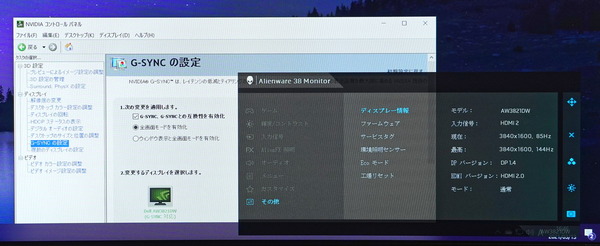
NVIDIA G-Syncが正常に動作してリフレッシュレートが可変になると、「Alienware AW3821DW」のゲーム向上モードの機能の1つであるフレームレートによってオーバーレイ表示されるリアルタイムリフレッシュレートがフレームレートに合わせて変動するようになります。
可変動作リフレッシュレート同期機能が正常に動作しているかは、フレームレート(リアルタイムリフレッシュレート)がゲーム内フレームレートに合わせて変動しているかどうかを見て確認してください。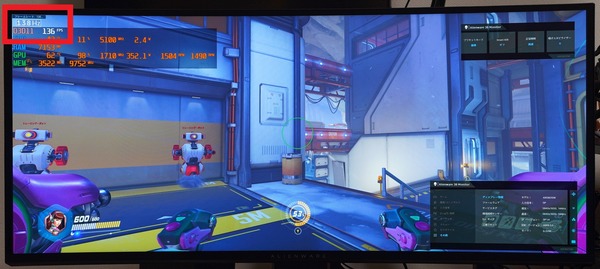
また最新ドライバRadeon Software Adrenalin 2021 Edition 21.2.2で検証したところ、「Alienware AW3821DW」はDisplayPortビデオ入力とHDMIビデオ入力の両方でAMD FreeSyncが使用できました。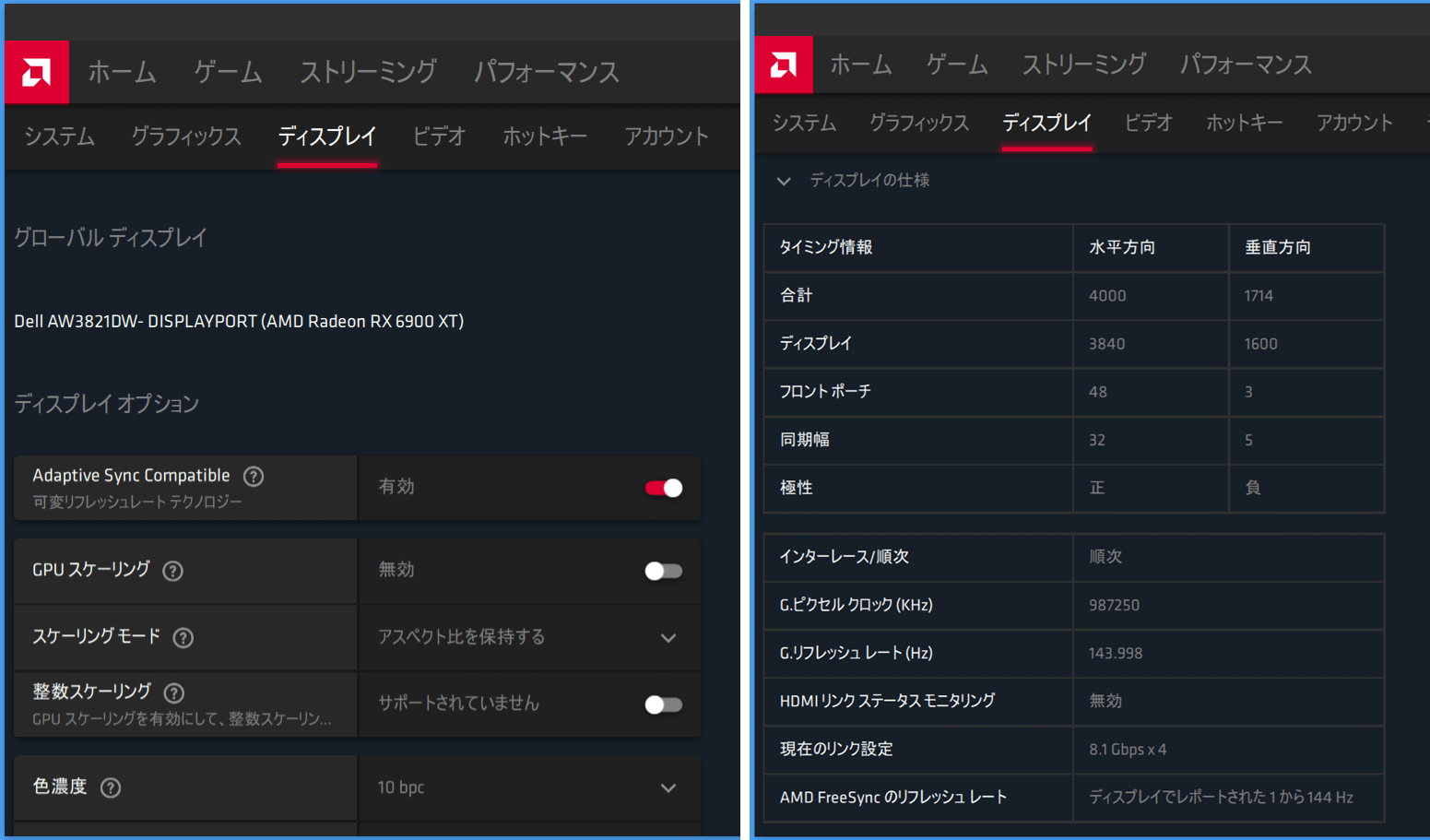
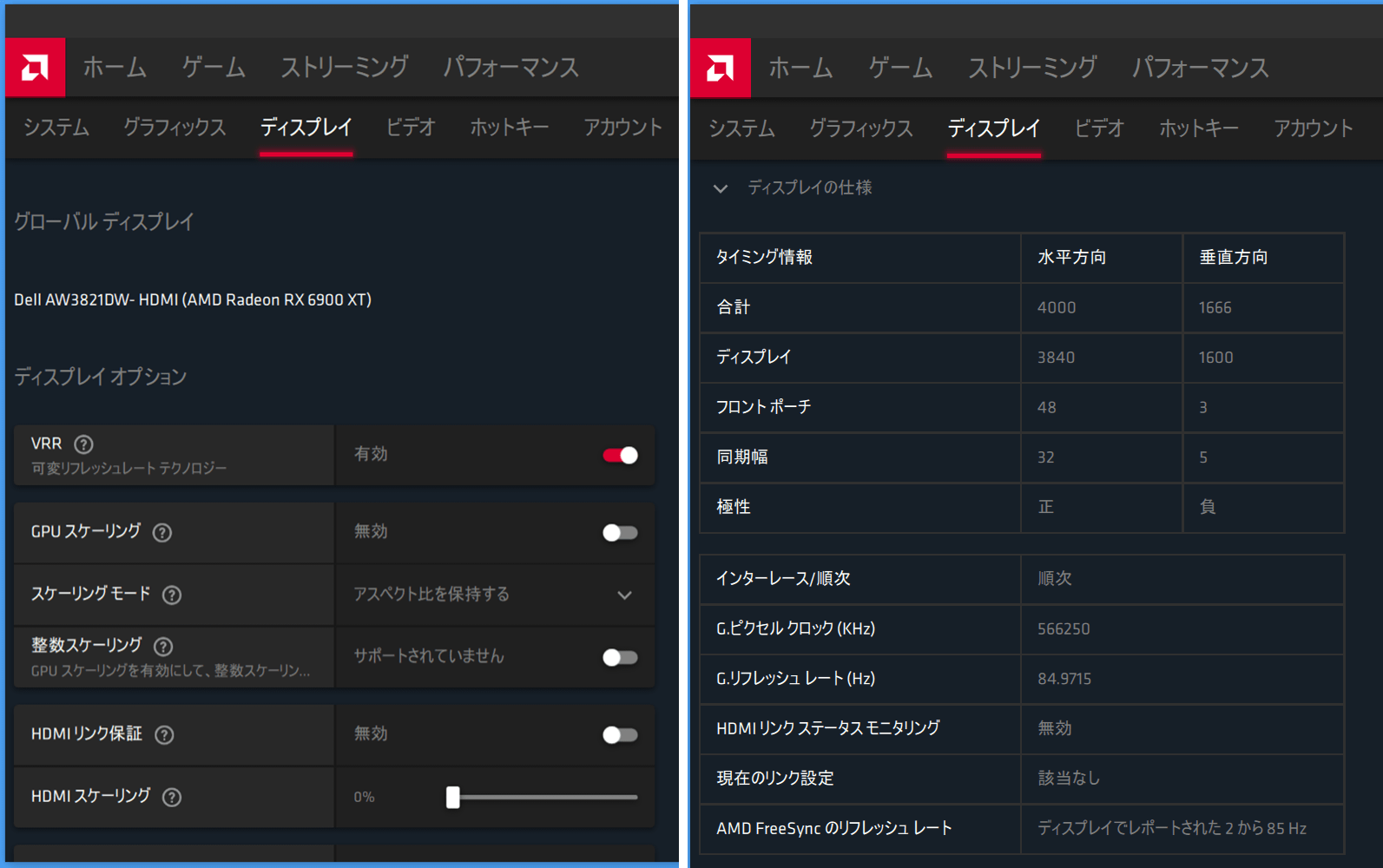
NVIDIA G-SyncやG-Sync Compatibleの使い方
「Alienware AW3821DW」で可変リフレッシュレート同期機能「NVIDIA G-Sync / G-Sync Compatible」を有効化する手順について説明します。
可変リフレッシュレート同期機能「NVIDIA G-Sync」の使い方は非常に簡単で、「Alienware AW3821DW」をNVIDIA製GPUのDisplayPortビデオ出力に接続し、NVIDIAコントロールパネル上からG-Syncを有効にすると、以降はゲーム内の垂直同期制御はドライバが上書きする形で、G-Syncによってモニタ側の更新タイミングが制御されるようになります。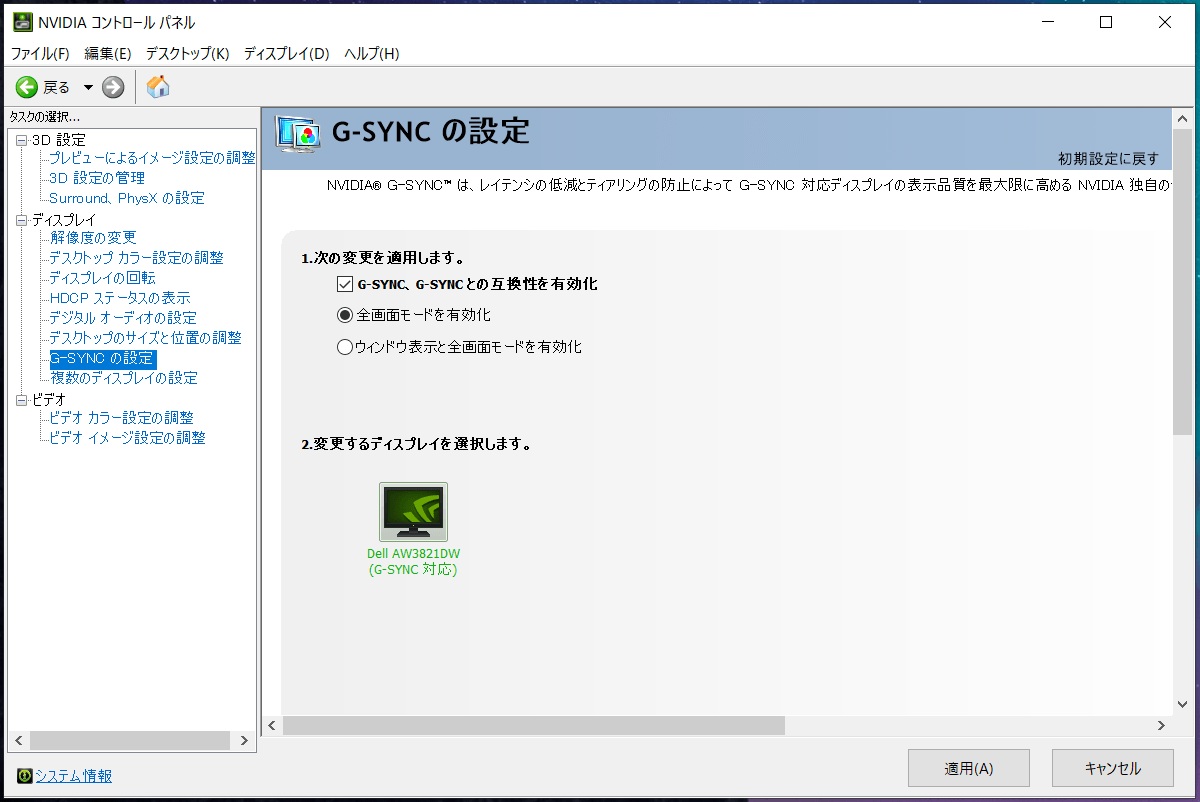
2019年1月15日以降の最新ドライバによってNVIDIA GeForce環境でもAdaptive-Syncが利用可能になりました。ドライバの更新に合わせてG-Sync Compatible認証を取得するモニタが増えています。
417.71以降の最新ドライバをインストールして、DisplayPortビデオ出力(一部ではHDMIビデオ出力も)にAdaptive-Sync対応モニタを接続すると、G-Sync対応モニタを接続した時と同様にAdaptive-Syncを有効化するための設定が、NVIDIAコントロールパネル上の「G-Syncの設定」に表示されます。
「G-Sync、G-Syncとの互換性を有効化(Enable G-Sync, G-Sync Compatible)」のチェックボックスをチェックして、下のモニタアイコンに使用するモニタの名前が表示・選択されていることを確認し、適用をクリックすればNVIDIA GeForce環境でAdaptive-Syncを有効化できます。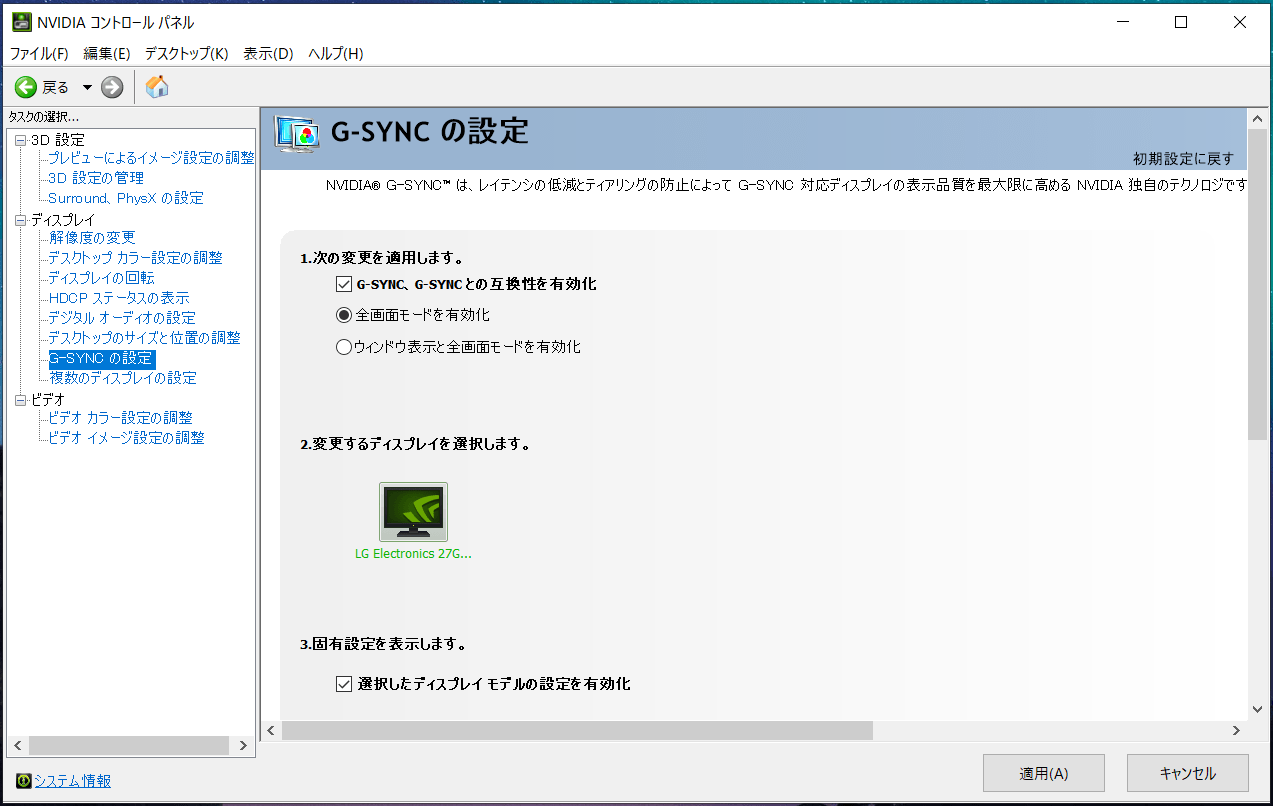
なおG-Sync Compatible認証を取得していない一般のAMD FreeSync/VESA Adaptive-Sync対応モニタでも、互換性が検証されていないと注記が表示されますが、NVIDIA製GPU環境においてAdaptive-Syncを利用できます。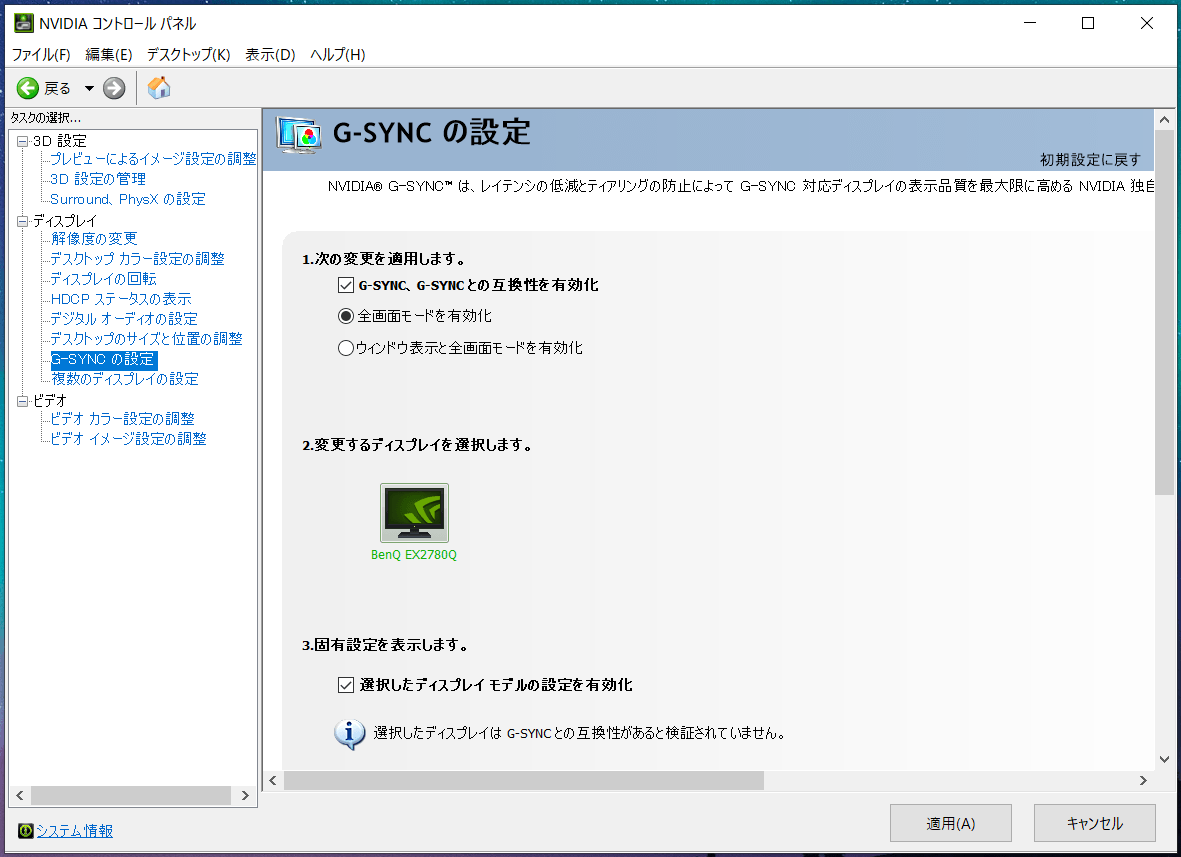
AMD FreeSyncの使い方
「Alienware AW3821DW」で可変リフレッシュレート同期機能「AMD FreeSync」を有効化する手順について説明します。
AMD製GPU搭載PCの場合はRadeon設定のウィンドウ右上にある歯車アイコンを選択、トップメニュータブからディスプレイを選択の手順で表示される「Radeon FreeSync」のスライドスイッチから機能を有効化します。
また上で紹介した参考記事中で解説しているように、AMD FreeSyncではテアリング解消とマウス遅延低減のどちらを優先するかで垂直同期の有無を各自で選択する必要があります。垂直同期は通常ゲーム内設定でON/OFFの切り替えが可能ですが、ドライバ側が上書きしてゲーム内からは切り替えられない場合があります。ゲーム内で設定して希望通りの動作にならない時はRadeon Settingsのゲームプロファイルもチェックしてください。
NVIDIA G-Syncの効果
可変リフレッシュレート同期機能の「NVIDIA G-Sync」や、「AMD FreeSync (VESA Adaptive-Sync) / NVIDIA G-Sync Compatible」の効果やメリットについて説明していきます。後者については機能的にほぼ同じなので以降まとめてFreeSyncと呼ぶことがあります。
可変リフレッシュレート同期機能の検証に際してはリプレイ機能があって同一シーンで検証がしやすいので「Project Cars 2」を使用しています。またフレームレートやテアリングの発生の様子を確認しやすいように、画面左上にはGPUフレームレートOSD、画面左端にはGPUフレームバッファで色の変わるカラーバーが表示されるようにしています。加えてモニタが対応していればモニタOSDのリフレッシュレート表示機能も使用します。
画面右上のフレームレートはGPUフレームバッファから算出されているので必ずしもリフレッシュレートとは一致しません。画面左端のカラーバーは連続するフレーム間、つまりn番目とn+1番目のフレームではそれぞれ異なる色になっているため、同時に複数色のカラーバーが表示されている画面はテアリングが発生していることを意味します。
まずは同期なし、垂直同期、G-Syncの違いを分かりやすく体感してもらうため、モニタリフレッシュレートを60HzにGPU側出力を50FPS前後になるようにして、「SONY DSC-RX100M5」の16倍速(960FPS)スーパースローモーションムービーで撮影して、画面表示の様子を比較してみました。
同期なし、垂直同期、G-Syncのいずれも50FPS前後の映像ソースが表示されていますが、同期なしではテアリングが発生し、垂直同期ではスタッター(カクつき)が発生しているのがわかります。一方でG-Sync有効ではテアリングもスタッターも一切発生していません。4K解像度のように高フレームレートを稼ぐのが難しい超高解像度において可変リフレッシュレート同期機能「NVIDIA G-Sync」が快適なゲームプレイに与える影響はかなり大きいと思います。
なお上動画の右下にはG-Sync有効下でリフレッシュレートを超える映像ソースが表示された場合の画面を表示しています。G-Sync有効下において映像フレームレートがリフレッシュレートを上回ると、動画のようにテアリングが発生します。
G-Sync対応モニタでは通常はドライバによって垂直同期設定が上書きされてそういった現象が発生しないように制御されるのですが、実際の挙動はゲームによって異なるという実状があります。 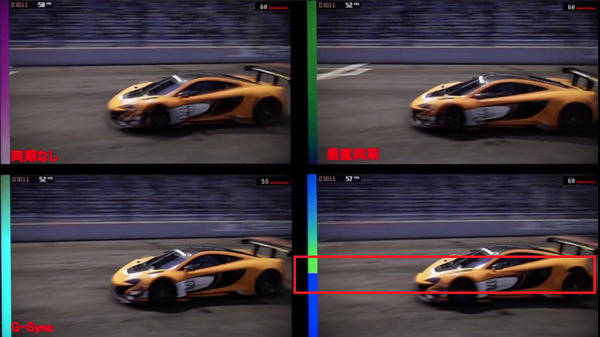
G-Sync有効時にゲーム内設定の垂直同期を有効にするとモニタリフレッシュレートを上回らないようにするものもありますが、垂直同期でフレームレートの上限を上手く制御できない場合は、NVIDIAコントロールパネルの「Max Frame Rate」に”リフレッシュレートから3,4FPSを引いた値”を指定してください。(グローバル設定だけでなくゲームタイトル別に設定が可能)
NVIDIAコントロールパネルの設定以外にもRivaTunerやNvidia Profile Inspectorを使用してゲーム内フレームレートがモニタリフレッシュレートを上回らないように設定することが可能です。

AMD環境においてもFreeSyncのみを有効した時に映像フレームレートが対応フレームレート範囲外になるとテアリングが発生します。リフレッシュレートを上回ってしまう場合については、Radeon設定のRadeon Chillの最大FPSに”リフレッシュレートから3,4FPSを引いた値”を指定してください。(グローバル設定だけでなくゲームタイトル別に設定が可能)
以下、「ASUS ROG SWIFT PG27UQ」を使用した検証結果を元にして、NVIDIA G-Syncの効果やメリットについて紹介していきます。
「ASUS ROG SWIFT PG27UQ」の4K解像度120Hリフレッシュレートにおいて、ゲーム内フレームレートが50FPS程度になる映像を使用して、同期なし、垂直同期、G-Syncを比較してみました。右下の分割画面には比較対象として同じ映像で60Hzリフレッシュレートの垂直同期を載せています。
左上の同期なしは盛大にテアリングが発生しています。4K解像度についてはGPU負荷的に40~60FPSを狙う高画質ゲームが多いので画質を重視するなら同期機能は必須だと思います。右側の垂直同期の60Hzと120Hzを比較すると同じ映像であっても画面更新間隔は小さくなるので、120Hzのほうがスタッターによるカクつきの違和感は減っています。それでも垂直同期120Hzでは細かいスタッターがありますが、左下のG-Sync有効ではスタッターもテアリングもなく綺麗で滑らかな表示が実現できています。
さらに「ASUS ROG SWIFT PG27UQ」の4K解像度120Hリフレッシュレートにおいて、ゲーム内フレームレートが100FPS程度になる映像を使用して、同期なし、垂直同期、G-Syncを比較してみました。右下の分割画面には比較対象として50FPS程度のG-Syncを載せています。
G-Sync有効であれば同期なしのテアリングや垂直同期のスタッターに悩まされることなく滑らかで綺麗な映像が表示できています。G-Syncの50FPSと100FPSを比較すると当然ですが100FPSの方がコマ割りが増えるので16倍速スローモーションでもスムーズに見えます。
またPUBGやCS:GOのようなオンライン対戦FPSや格闘ゲームなど1,2フレームを争う競技性の高いPCゲームでは、表示遅延(入力遅延)が発生する垂直同期は嫌われる傾向にありますが、144Hzや240Hzといったハイリフレッシュレートモニタにおいて、同期機能を無効化した場合に発生するテアリングがどのように影響するのか検証してみました。
テアリングはモニタ表示更新中のフレームバッファの更新で発生しますが、目で見た時の違和感はn番目とn+1番目のフレームの絵の差に影響されます。コマ割りが細かくなる高フレームレートではn番目とn+1番目の絵の違いは当然、低フレームレートの場合よりも小さくなります。そのため50FPSでは画面の分断のように知覚できたテアリングは、200FPSのような高フレームレートでは細かいノイズのような形で知覚されます。
100FPSを超える高フレームレートでは大きな分断に見えるテアリングの代わりに、細かいノイズのように感じるテアリングが増えてきます。『細かいノイズの発生程度であれば高リフレッシュレートモニタのテアリングは実用上は大した問題ではなく、可変リフレッシュレート同期機能は不要である』という意見がありますが、高リフレッシュレートモニタのアドバンテージとして先に解説した「ゲーム内遠方に存在して動いているエネミーやオブジェクトの視認性」と合わせて考えると、このノイズの有無は遠方の細かいエネミーやオブジェクトの発見に影響します。なので高リフレッシュレートモニタを使用するのであれば可変リフレッシュレート同期機能はあったほうがいい、というのが管理人の意見です。
Alienware AW3821DWのHDR表示やHDCP対応について
最後に「Alienware AW3821DW」のHDR表示やHDCP対応(4Kエミュレート)について簡単にチェックします。
HDR表示への対応やカラーフォーマットについて
「Alienware AW3821DW」はHDR表示に対応しており、HDR表示においてリアルな表現が可能である(VESA DisplayHDR 600認証取得)というNVIDIAの指定水準もクリアしています。
可変リフレッシュレート同期機能G-Sync(モジュール版)の対応を前提としてNVIDIAが至高のゲーミングモニタと認定するG-Sync Ultimate認証も取得しています。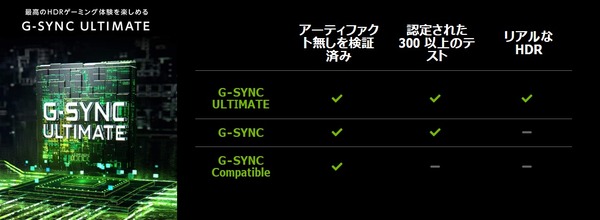
3840×1600解像度/144Hz/G-Sync有効において、HDR表示を併用できました。
「Alienware AW3821DW」ではOSD設定等は必要なく標準でHDR信号を受け付ける状態になっており、HDR入力を検出するとOSDメニューの右上にHDR+のアイコンが表示されます。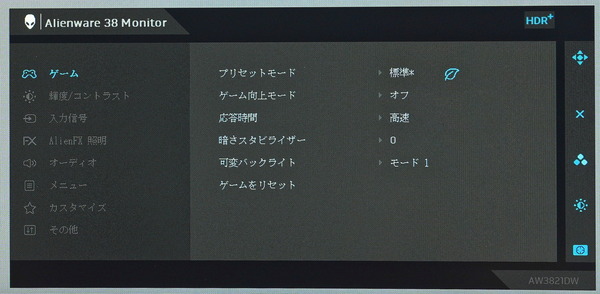
HDR映像ソースを受け付けるとHDR表示モードに自動で切り替わり、ディスプレイ輝度など一部のOSD設定はグレーアウトして設定できなくなります。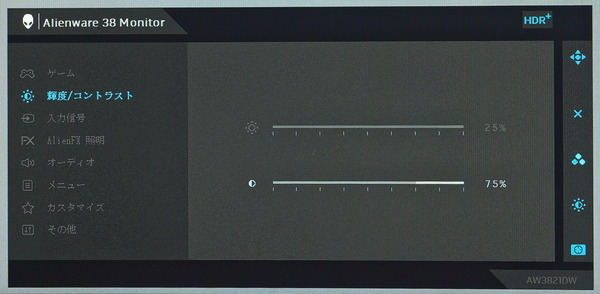
「Alienware AW3821DW」は3840×1600解像度/144Hz/G-Sync有効において、HDR表示を併用することができますが、144Hz動作時はカラーフォーマットは8bit RGBとなります。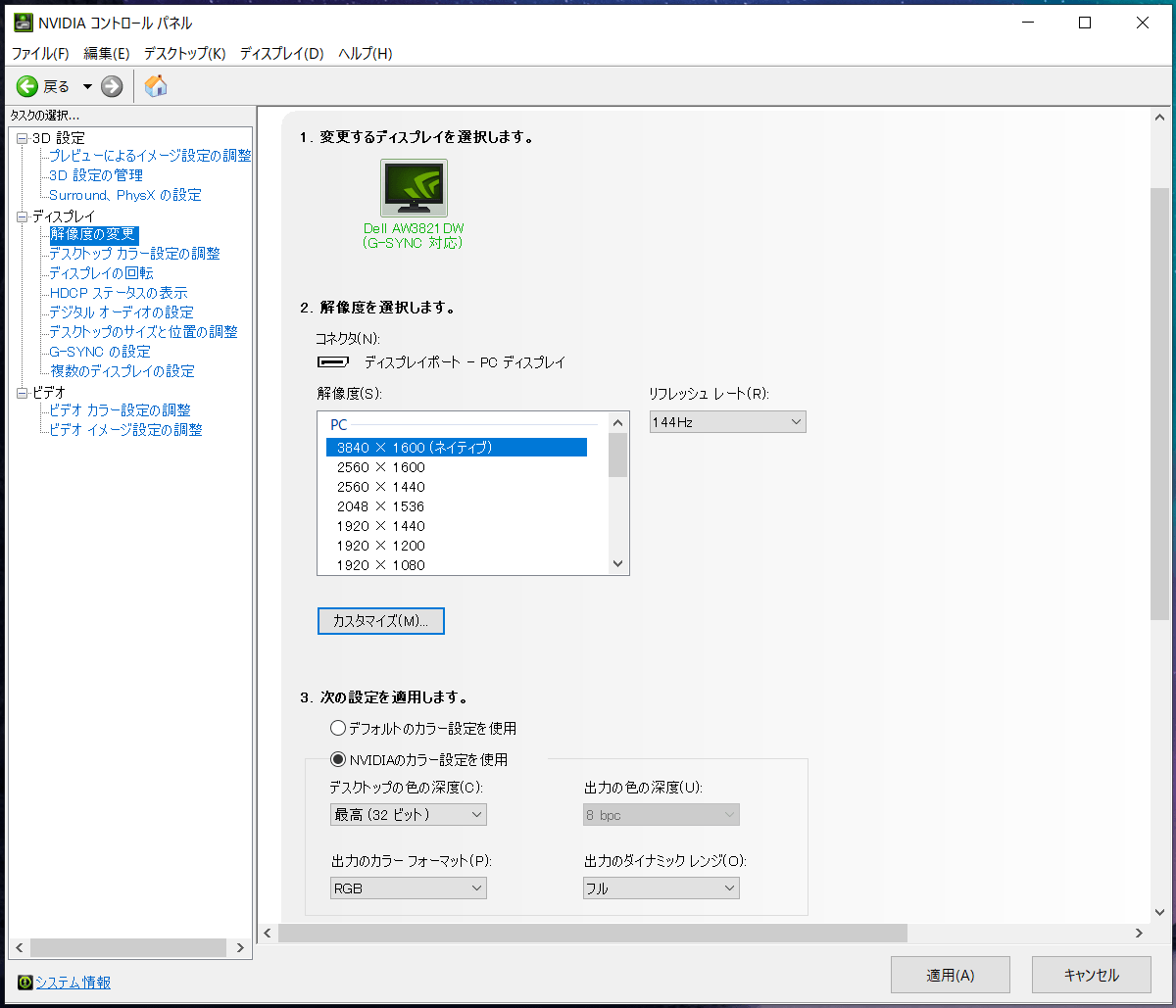
リフレッシュレートを下げて120Hzにすると、10bit RGBでHDR表示が可能です。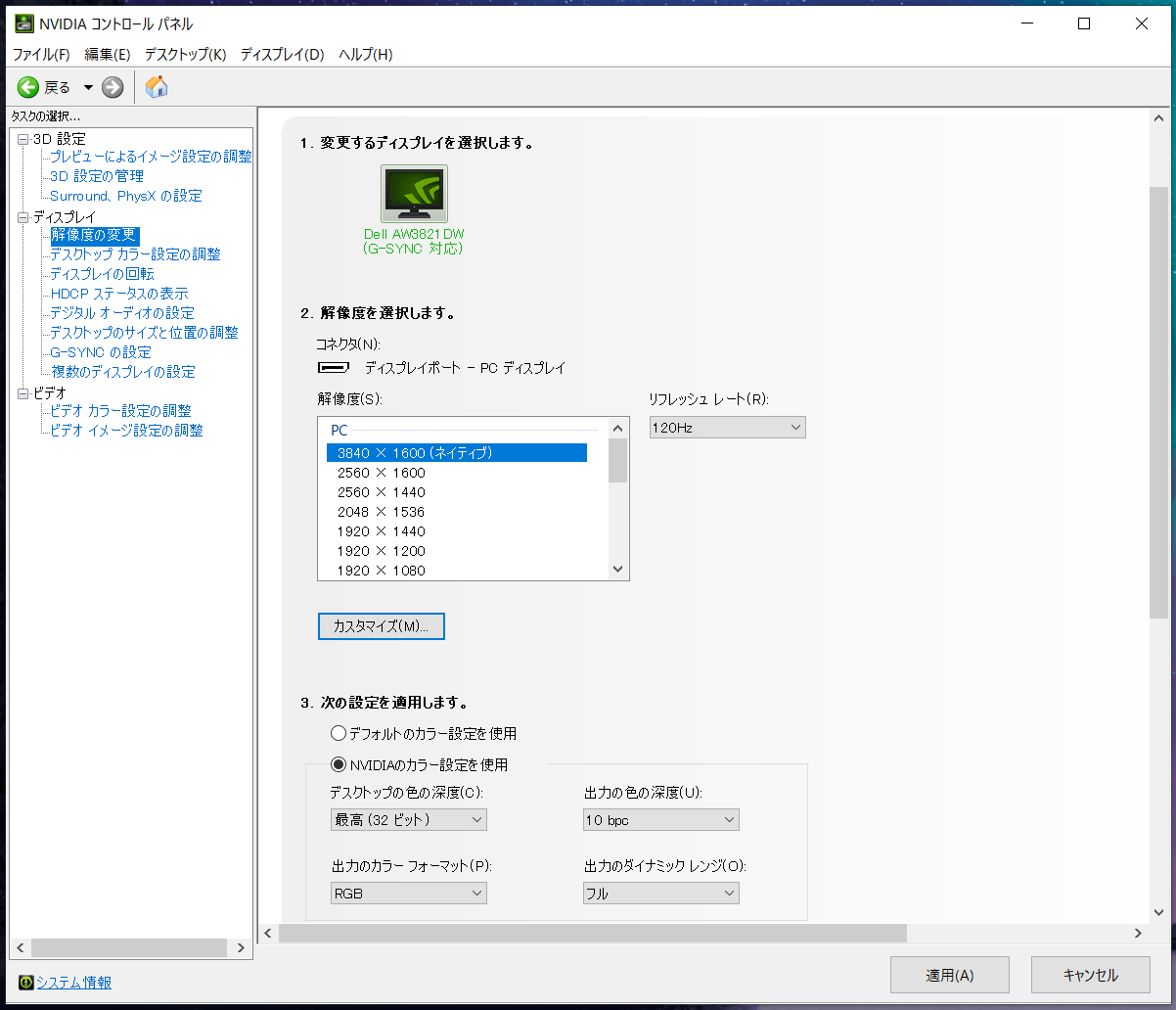
HDRについて簡単に説明すると、HDR(ハイダイナミックレンジ)というのは、RGBの光の三原色の映像情報に加えて、輝度(明るさ)の情報が備わった映像ソースのことです。
従来の表示機器や映像ソースでは10^3程度のダイナミックレンジしかありませんでしたが、HDRに対応することでダイナミックレンジが10^5程度と100倍近く拡張され、従来よりも細かい階調で明るさや暗さを表現できるようになり、「明るい場所は明るく、暗い場所は暗く」なるように画面の明るさを操作することで、白飛びや黒潰れをなくして高画質を実現しています。
HDRに関する説明は色々とあると思いますが、管理人は『明るい場所はより明るく、暗い場所はより暗く』と大雑把に理解しています。
「明るい場所は明るく、暗い場所は暗く」するということは必ずしも”見えやすく”なるわけではありません。というか暗い場所は暗くなるので必然、暗い部分は見えにくくなります。逆に明るい場所が明るくなったら見えやすくなるかというと、再現可能な輝度の領域が増すので、ディスプレイによる描画は現実に近づきますが、太陽を覗き込んだ時のように特に明るい場所の周辺は光で潰れて(目の調光機能的な問題で)見えにくくなります。もちろん明暗が分かれることで境界線がクッキリして見えやすくなる場合もあります。
一部のゲーミングモニタに暗所を明るく(白く)して見えやすくする機能があるように、HDR表示は見やすさには直結しないので、見やすさという意味で画質が良くなるのかというと、その点はケースバイケースです。SDRダイナミックレンジの範囲内で平滑化されていた時に比べて、暗い部分が強調されることを考えると見えにくさの方が体感しやすい気がします。
HDRは原理的にはモニタから見える映像を”リアル”に近づける機能です。ただし実際のところはモニタ個別の色調設定などの都合で鮮やかになり過ぎたり色味が変わったりするので、「実際の視覚と同じ」という意味でリアルかというと疑問符が付くのですが。「明るい場所は明るく、暗い場所は暗く」なるので立体感は増して、平面表示の中に奥行を感じやすくなるという点ではリアルな表示に近づきます。個人的にはHDR表示の効果はSDRに比べて、鮮やかになって、立体感が増すと感じています。
4Kモニタの広告をフルHDモニタで見る以上に、SDRモニタでHDRについて体感的に理解することは困難です。なのでHDRについては店頭など実機で体験して気に入れば購入するくらいが正直なところおすすめです。HDRについては正直に言って”百聞は一見に如かず”な機能です。SDRモニタ上で調べるよりもHDR表示の実機を見て気に入るかどうかが全てな機能だと思います。
HDR表示におけるディスプレイ輝度やローカルディミングについて
「Alienware AW3821DW」はVESAがPCモニター向けに展開している輝度認証のVESA DisplayHDR 600を取得しています。
VESAがMicrosoft Store上で無料アプリとして公開しているVESA DisplayHDR Compliance Testsから、「Alienware AW3821DW」のディスプレイ輝度の扱いが確認できました。(データの読み方については管理人も怪しいので参考までに)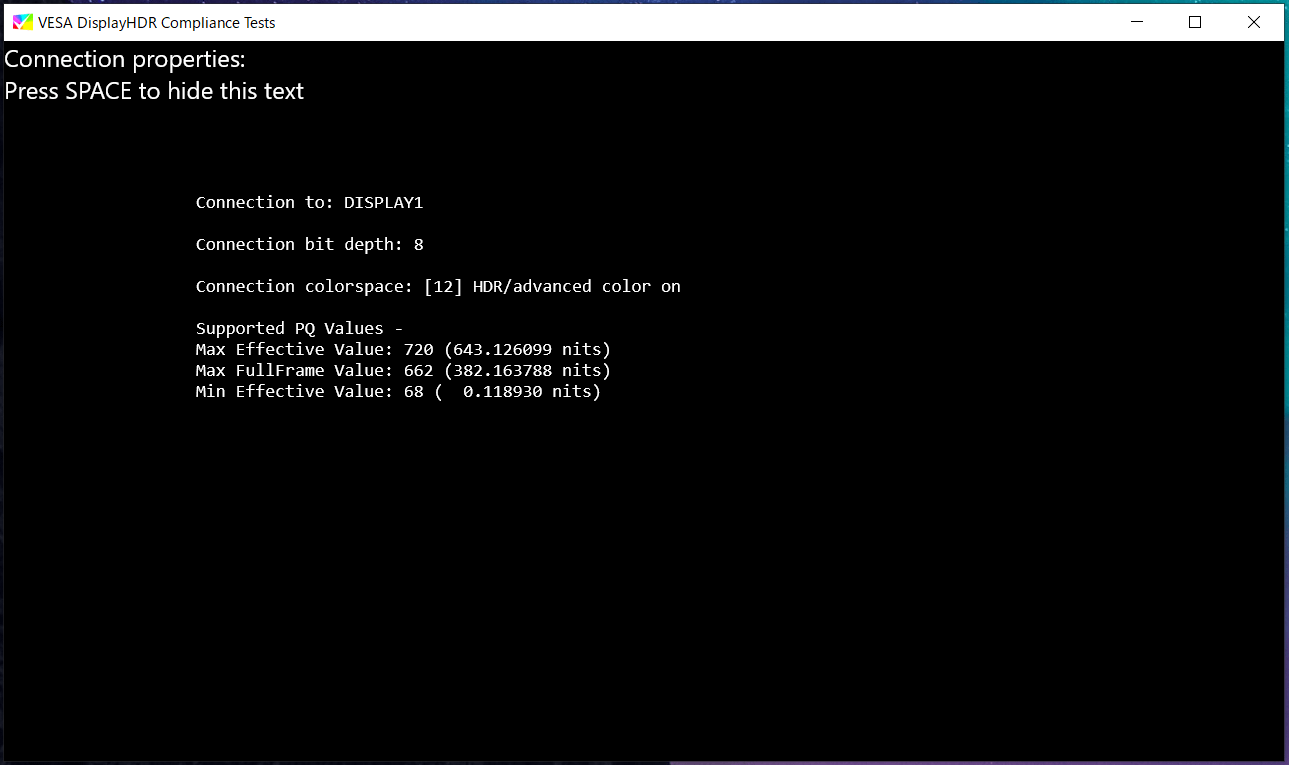
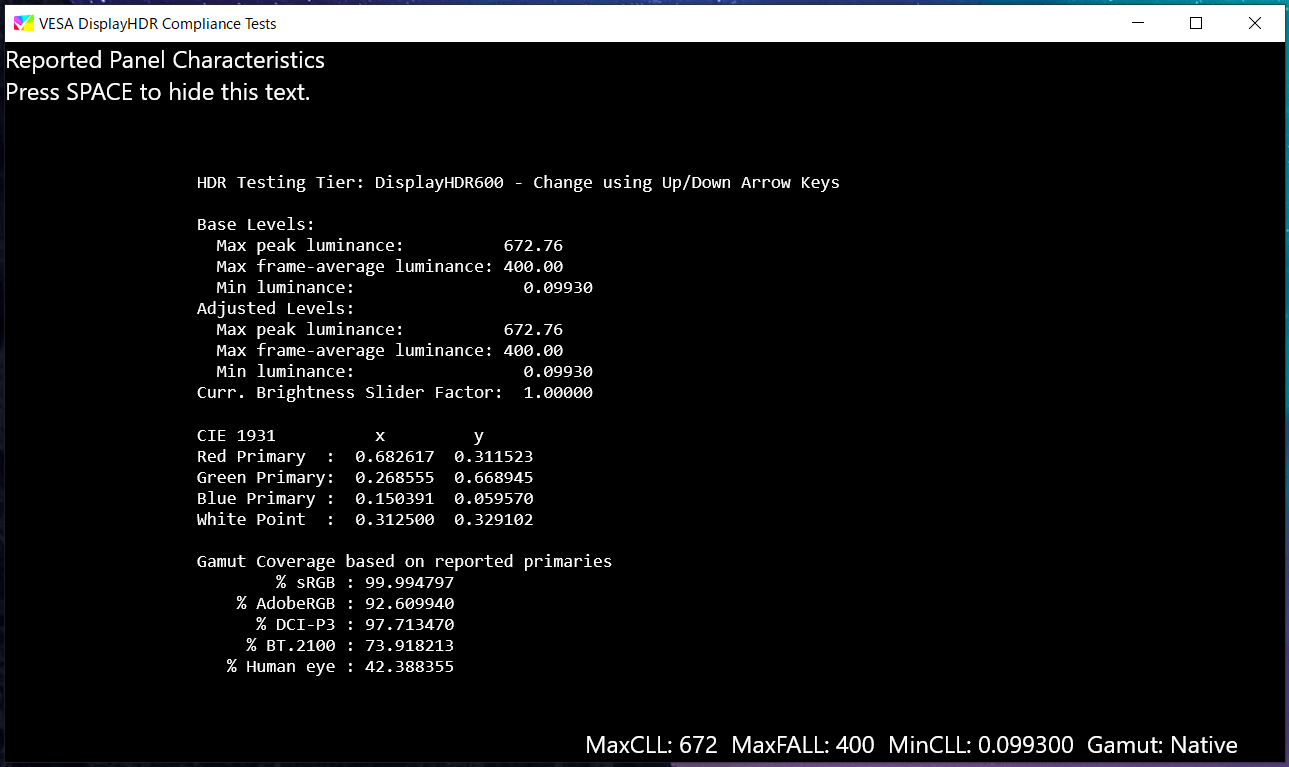
HDRモードにおける「Alienware AW3821DW」のディスプレイ輝度は高輝度領域の広さや高輝度表示の継続時間に依存するので、i1 Display Pro Plusを使用してHDR時の最大輝度を条件別で測定してみました。なお持続最大輝度は十数秒後で測定しているのでもう少し下がる可能性もあります。
数秒間だけ到達可能なフラッシュピーク輝度は705cd/m^2、10%部分の持続最大輝度は636cd/m^2、全体の持続最大輝度は479cd/m^2でした。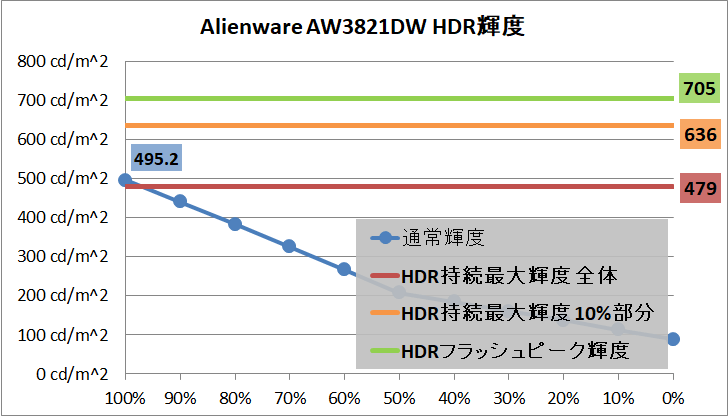
また「Alienware AW3821DW」にはOSD設定として「可変バックライト(Variable Backlight)」がありますが、HDR表示モードになると同機能が自動的に有効になります。HDR表示モードでは同機能を無効化できません。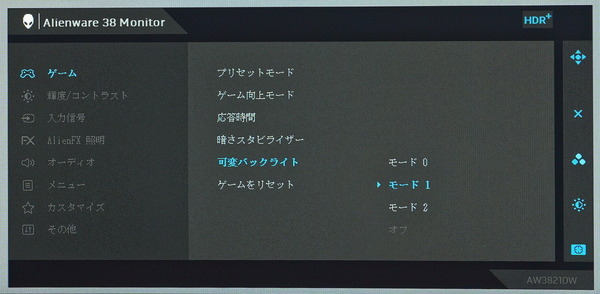
マニュアルを参照すると、モード0はHDR対応PCゲーミングに最適なモードで、モード2は写真編集などデスクトップ作業に最適なモード、モード1はその中間とのこと。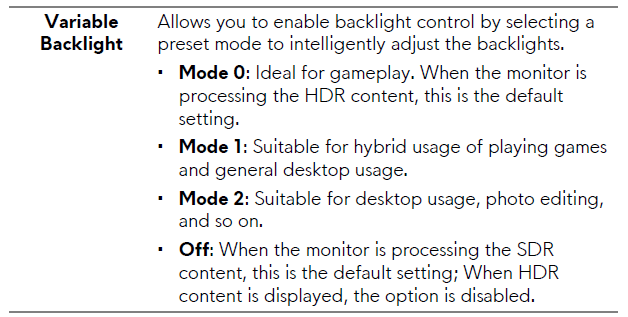
「Alienware AW3821DW」の可変バックライトは単純に輝度が変動するだけでなく、32ゾーンと分割数は少ないですがローカルディミング(バックライト部分駆動)にも対応しています。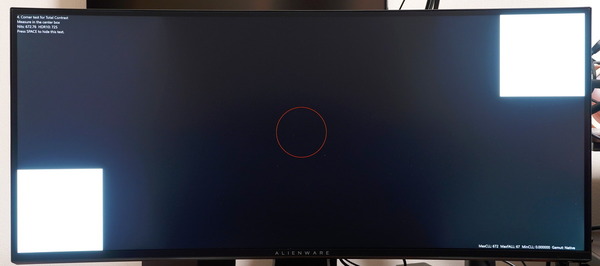
「Alienware AW3821DW」はローカルディミングのゾーン数が少ないので上の動画を見ての通り、輝点に対してかなりの広範囲でバックライトが点灯してしまいます。実際のPCゲームでも下写真の左側では洞窟の奥はバックライトが消灯してしっかりと暗いですが、右側のように視点を移動すると岩壁の明るさに引っ張られてバックライトが点灯するので洞窟の部分が靄がかかったように見えてしまいます。ローカルディミングを採用するのであれば、少なくとも100単位のゾーン数は実現して欲しかったところです。
CSゲーム機接続時の4KエミュレートやHDCP対応について
「Alienware AW3821DW」のHDMIサブ入力にPlayStation 5やXbox Series X/Sを接続した場合、OSD設定のアスペクト比を全画面(標準設定)からオリジナルに切り替えることで、16:9で正常に表示できます。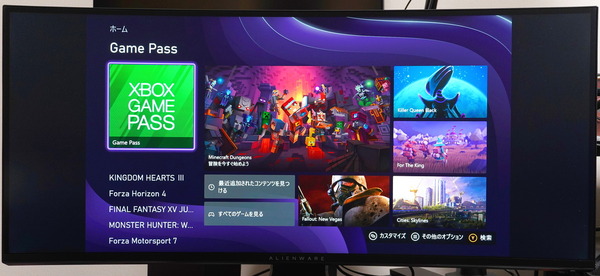
最近は4K未満の物理解像度でも仮想的に4K入力に対応し(実際の表示はモニタ側で物理解像度へスケーリング)、HDR10コンテンツやデジタル著作権保護HDCP2.2に対応するゲーミングモニタもありますが、「Alienware AW3821DW」はHDMI2.0ではあるものの4Kエミュレート機能には対応しておらず、PlayStation 5やXbox Series X/Sを接続しても4K解像度、HDCP2.2といったコンテンツは利用できません。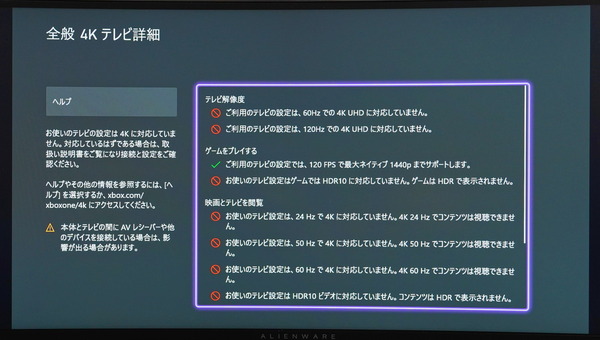
なおXbox Series X/Sを接続すると、可変リフレッシュレート同期機能、フルHD/120Hz、WQHD/120Hzなどが使用できます。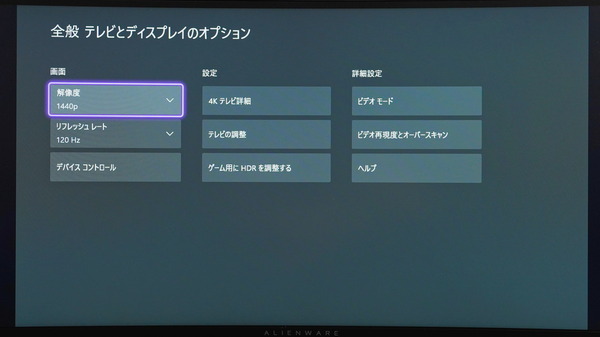
Alienware AW3821DWのレビューまとめ
最後に「Alienware AW3821DW」を検証してみた結果のまとめを行います。簡単に箇条書きで以下、管理人のレビュー後の所感となります。
良いところ
- 24:10ウルトラワイドで3840×1600(UWQHD+)の高解像度、37.5インチサイズ
- 発色や視野角など画質に優れたIPS液晶パネル(非公式ながらNano IPS技術採用)
- 液晶パネルは反射防止のアンチグレア
- ビデオ入力はDisplayPort1.4とHDMI2.0×2の3系統
- ネイティブ144Hzリフレッシュレートの高速動作 (HDMIは85Hzまで)
- IPS液晶パネルとしては最速クラスの応答速度
- 全ての入力で可変リフレッシュレート同期機能NVIDIA G-Syncに対応
- AMD製GPUでも可変リフレッシュレート同期機能を使用できる
- HDR表示に対応し(G-Sync併用可)、VESA DisplayHDR 600を取得
(144Hz時は8bit RGBが上限、120Hz時は10bit RGBに対応) - G-Syncモジュール版&DisplayHDR 600で、G-Sync Ultimate認証も取得
- モニタ本体重量7.9kgかつVESAマウント対応でモニターアームを使用可能
悪いところor注意点
- 色温度など発色の調整機能が必要最小限
- HDR表示における最大輝度は高輝度領域の広さや継続時間によって変動する
- ローカルディミングは1次元型で分割数も少ない
- HDMIは4K/60FPSやHDCP2.2など4Kエミュレート機能に非対応
- 税込み14~17万円程度と非常に高価
「Alienware AW3821DW」の魅力はまず、ウルトラワイド37.5インチの大画面で3840×1600というほぼ4Kな超高解像度ながらネイティブ144Hzリフレッシュレートに対応するところです。
リフレッシュレートの高さもさることながら、IPS液晶パネル史上最速なのではないかというくらいの高速応答を発揮します。360Hz対応のAUO製パネルのように他社も追い上げているものの、IPS液晶パネルの応答速度についてはやはりLG製パネルが頭一つ飛びぬけており、性能面で安心感があります。
「Alienware AW3821DW」は内蔵の専用モジュールによって動作する可変リフレッシュレート同期機能NVIDIA G-Syncに対応しているところももう一つの大きな魅力です。可変オーバードライブにも対応するのでリフレッシュレートに依らず最適な応答を見せてくれます。
「Alienware AW3821DW」に内蔵されているのは第3世代ともいうべきG-Syncモジュールになっており、第2世代と同じくHDR表示に対応し、新たにビデオ入力はDisplayPort1.4×とHDMI2.0×2の3系統に増え、さらにはAMD製グラフィックボードでも可変リフレッシュレート同期機能が利用できるという特徴が備わっています。
「Alienware AW3821DW」は3840×1600超高解像度による高精細、144HzかつG-Sync対応のヌルヌル感、VESA DisplayHDR 600認証取得のリアルなHDR表現を、曲率2300で湾曲するウルトラワイド37.5インチの大画面で満喫できるので、至高の没入感が得られます。NVIDIAが至高のゲーミングモニタと認定するG-Sync Ultimate認証を取得しているのも納得な製品です。
以上、「Alienware AW3821DW」のレビューでした。
関連記事
・予算と性能で選ぶオススメのゲーミングモニタを解説
・PCモニタ・ディスプレイのレビュー記事一覧へ
・「ASUS ROG Swift 360Hz PG259QN」をレビュー
・次世代ゲーミング環境のベストパートナー「LG OLED48CXPJA」をレビュー
・360Hz対応フルスペック版が6.6万円!? 「Alienware AW2521H」をレビュー
・280HzのIPS液晶が最速を更新「ASUS TUF Gaming VG279QM」をレビュー
・4K/144Hz/フルRGB対応ゲーミングモニタ「LG 27GN950-B」をレビュー
・GamingOSD2.0が超便利!「MSI OPTIX MAG251RX」をレビュー
・フルHD/240Hz/IPSのベストサイズ「Pixio PX5 HAYABUSA2」をレビュー
・「ZOWIE XL2746S」をレビュー。DyAc+は明るさを損なわないMBR機能
・フルHD/240Hz/IPS液晶モニタ「Alienware 27 AW2720HF」をレビュー
・144Hz/IPS液晶で2万円の超コスパ「Pixio PX247」をレビュー
・240Hz対応モバイルモニタ「ASUS ROG STRIX XG17AHPE」をレビュー
・リモコン操作&USB Type-C対応「BenQ EX2780Q」をレビュー
・WQHD/144Hz/IPS液晶モニタ「AORUS AD27QD」をレビュー
・「LG 27GL850-B」をレビュー。応答速度1msの実力を徹底検証!
・4K/120Hz/有機ELゲーミングモニタ「Alienware 55 AW5520QF」をレビュー



![Lumen モニターアーム [ ガス圧式 ] 3軸構造 MA-GS102BK](https://jisakuhibi.jp/wp-content/uploads/lb-backup/9bb7bc21.jpg)













コメント